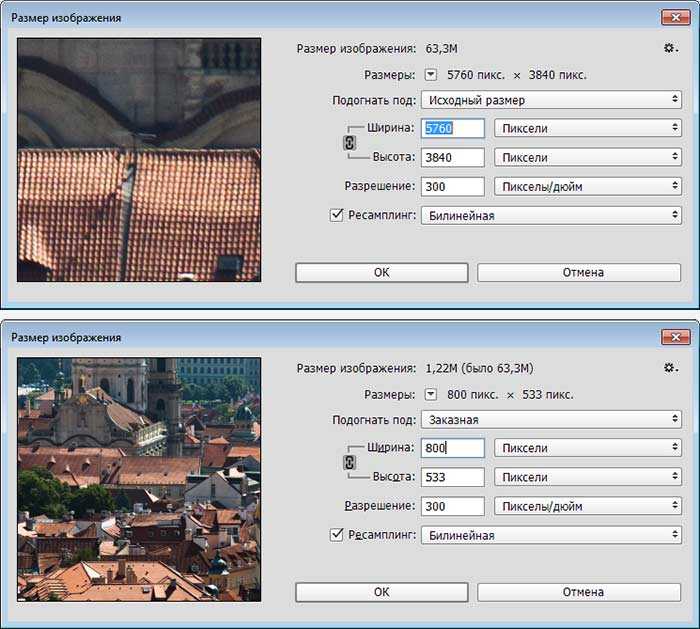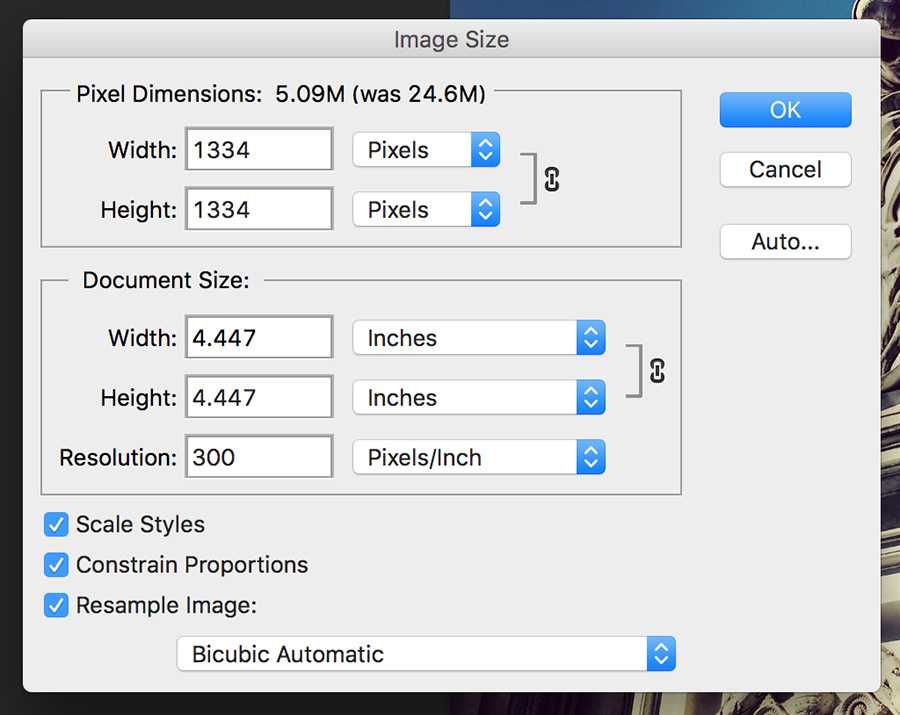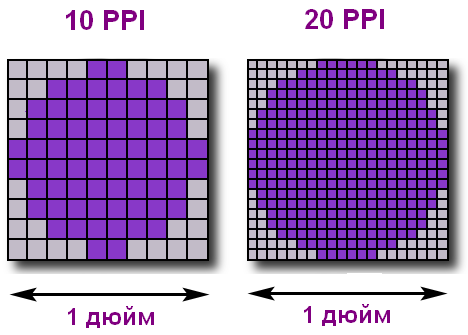— 4.8.1.
4.8.1. Основные понятия компьютерной графики
В компьютерной графике с понятием разрешения обычно происходит больше всего путаницы, поскольку приходится иметь дело сразу с несколькими свойствами разных объектов. Следует четко различать: разрешение экрана, разрешение печатающего устройства и разрешение изображения. Все эти понятия относятся к разным объектам. Друг с другом эти вилы разрешения никак не связаны, пока не потребуется узнать, какой физический размер будет иметь картинка на экране монитора, отпечаток на бумаге или файл на жестком диске.
Разрешение экрана – это свойство компьютерной системы (зависит от монитора и видеокарты) и операционной системы (зависит от настроек Windows). Разрешение экрана измеряется в пикселях и определяет размер изображения, которое может поместиться на экране целиком.
Разрешение принтера – это свойство принтера, выражающее количество отдельных точек, которые могут быть напечатаны на участке единичной длины.
Разрешение изображения (табл.4.3) – это свойство самого изображения. Оно тоже измеряется в точках на дюйм и задается при создании изображения в графическом редакторе или с помощью сканера. Значение разрешения изображения хранится в файле изображения и неразрывно связано с другим свойством изображения – его физическим размером.
Физический размер (табл.4.3, табл.4.4) изображения может измеряться как в пикселах, так и в единицах длины (миллиметрах, сантиметрах, дюймах). Он задается при создании изображения и хранится вместе с файлом.
Если изображение готовят для демонстрации на экране то его ширину и высоту задают в пикселах, чтобы знать какую часть экрана оно занимает.
Если изображение готовят для печати, то его размер задают в единицах длины, чтобы знать, какую часть листа бумаги оно займет.
Таблица 4.3
Связь между линейным размером иллюстрации и размером файла
при разных разрешениях отпечатка
|
Размер отпечатка |
75 dpi |
150 dpi |
300 dpi |
600 dpi |
|
10х15 см (фотоснимок) |
380 Кбайт |
1,5 Мбайт |
6 Мбайт |
24 Мбайт |
|
25×30 см (обложка журнала) |
1,9 Мбайт |
7,5 Мбайт |
30 Мбайт |
120 Мбайт |
|
50×30 см (разворот журнала) |
3,8 Мбайт |
15 Мбайт |
60 Мбайт |
240 Мбайт |
Для работы с растровой графикой компьютер выбирают, исходя из поставленных задач.
Таблица 4.4
Связь между размером иллюстрации (в пикселях) и размером
отпечатка (в мм) при разных разрешениях отпечатка
|
Размер иллюстрации |
75 dpi |
150 dpi |
300dpi |
600 dpi |
|
640×480 |
212×163 |
108×81 |
55×40 |
28×20 |
|
800×600 |
271×203 |
136×102 |
68×51 |
34×26 |
|
1024×768 |
344×260 |
173×130 |
88×66 |
44×33 |
|
1152×864 |
390×293 |
195×146 |
98×73 |
49×37 |
|
1600×1200 |
542×406 |
271×203 |
136×102 |
68×51 |
На практике высококачественная печать полноцветного изображения обеспечивается при разрешении файла 200-300 dpi. При печати изображения, занимающего полный экран очень большого монитора, образуется отпечаток размером всего лишь с небольшую фотографию.
При печати изображения, занимающего полный экран очень большого монитора, образуется отпечаток размером всего лишь с небольшую фотографию.
Цветовое разрешение и цветовые модели. При работе с цветом используются понятия цветовое разрешение (его еще называют глубиной цвета) и цветовая модель. Цветовое разрешение определяет метод кодирования цветовой информации, и от него зависит то, сколько цветов на экране может отображаться одновременно. Для кодирования двухцветного (черно-белого) изображения достаточно выделить по одному биту на представление цвета каждого пикселя. Выделение одного байта позволяет закодировать 256 различных цветовых оттенков. Два байта (16 битов) позволяют определить 65 536 различных цветов. Этот режим называется High Color. Если для кодирования цвета используются три байта (24 бита), возможно одновременное отображение 16,5 млн. цветов. Этот режим называется True Color.
Цвета в природе редко являются простыми. Большинство цветовых оттенков образуется смешением основных цветов.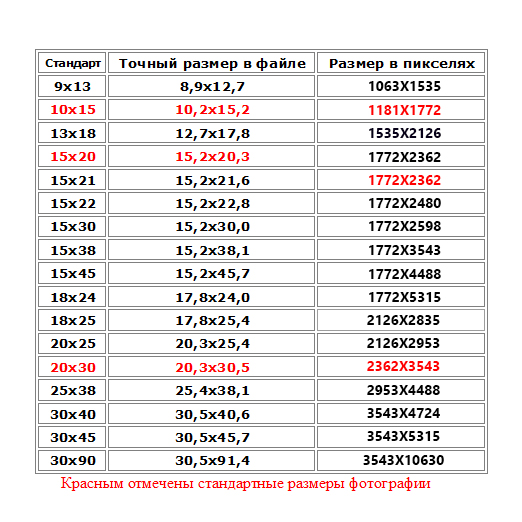 Способ разделения цветового оттенка на составляющие компоненты называется цветовой моделью. Существует много различных типов цветовых моделей, но в компьютерной графике, как правило, применяется не более трех. Эти модели известны под названиями: RGB, CMYK и HSB.
Способ разделения цветового оттенка на составляющие компоненты называется цветовой моделью. Существует много различных типов цветовых моделей, но в компьютерной графике, как правило, применяется не более трех. Эти модели известны под названиями: RGB, CMYK и HSB.
Цветовая модель RGB. Наиболее проста для понимания и очевидна модель RGB. В этой модели работают мониторы и бытовые телевизоры. Любой цвет считается состоящим из трех основных компонентов: красного (Red), зеленою (Green) и синего (Blue). Эти цвета называются основными. Считается также, что при наложении одного компонента на другой яркость суммарного цвета увеличивается. Совмещение трех компонентов дает нейтральный цвет (серый), который при большой яркости стремится к белому цвету.
Это соответствует тому, что мы наблюдаем на экране монитора, поэтому данную модель применяют всегда, когда готовится изображение, предназначенное для воспроизведения на экране. Если изображение проходит компьютерную обработку в графическом редакторе, то его тоже следует представить в этой модели.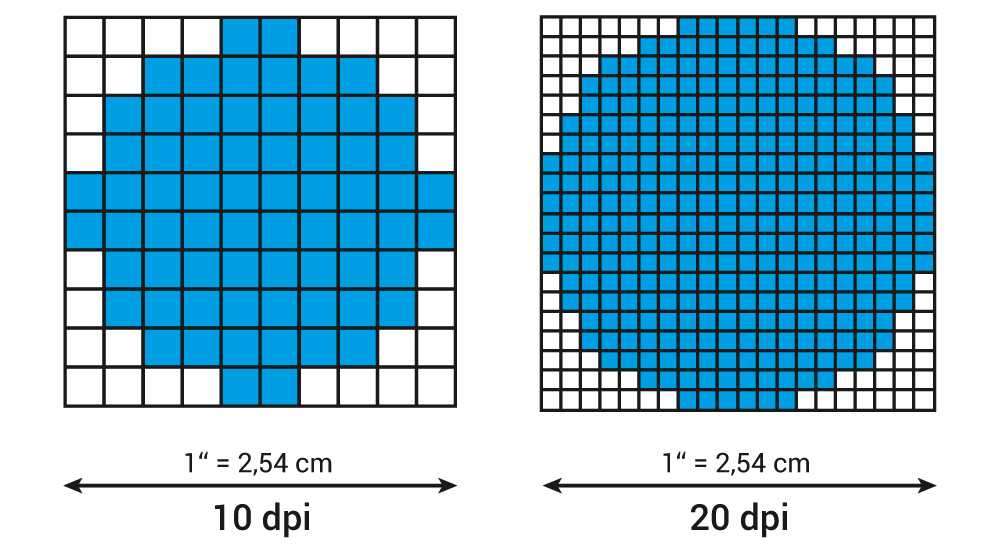
Метод получения нового оттенка суммированием яркостей составляющих компонентов называют аддитивным методом. Он применяется всюду, где цветное изображение рассматривается в проходящем свете («на просвет»): в мониторах, слайд-проекторах и т. п.
Нетрудно догадаться, что чем меньше яркость, тем темнее оттенок. Поэтому в аддитивной модели центральная точка, имеющая нулевые значения компонентов (0, 0, 0), имеет черный цвет (отсутствие свечения экрана монитора). Белому цвету соответствуют максимальные значения составляющих (255, 255, 255).
Модель RGB является аддитивной, а ее компоненты: красный, зеленый и синий — называют основными цветами.
Цветовая модель CMYK. Эту модель используют для подготовки не экранных, а печатных изображений. Они отличаются тем, что их видят не в проходящем, а в отраженном свете. Чем больше краски положено на бумагу, тем больше света она поглощает и меньше отражает.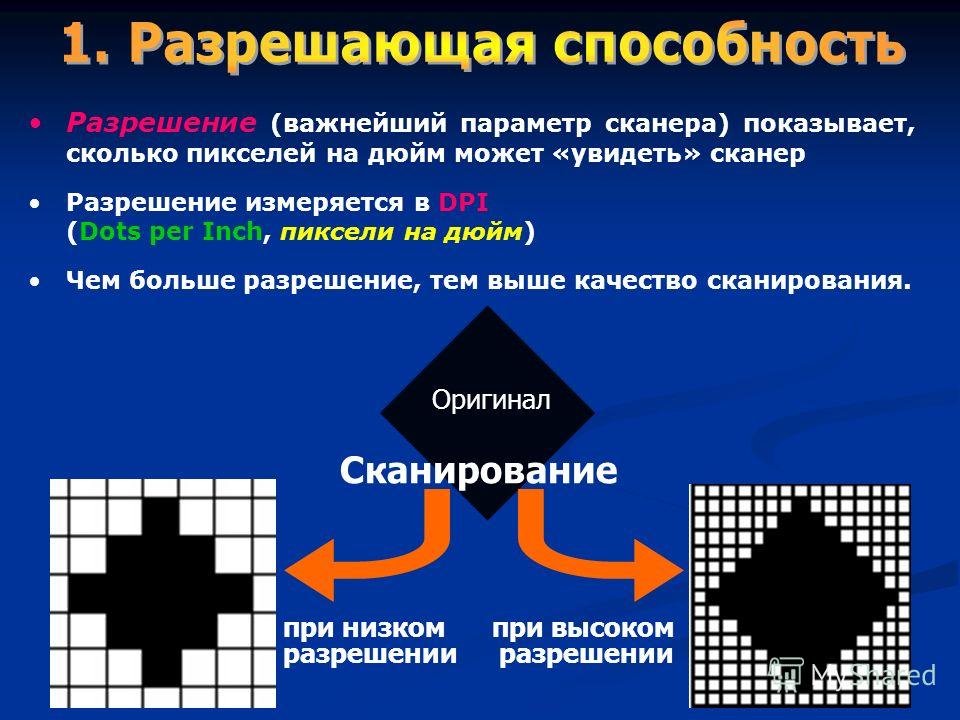
Эти три цвета называются дополнительными, потому что они дополняют основные цвета до белого.
Существенную трудность в полиграфии представляет черный цвет. Теоретически его можно получить совмещением трех основных или дополнительных красок, но на практике результат оказывается негодным. Поэтому в цветовую модель CMYK добавлен четвертый компонент — черный. Ему эта система обязана буквой К в названии (blасК).
Преобразование между моделями. Графические редакторы позволяют работать с цветным изображением в разных цветовых моделях, но все-таки модель RGB для компьютера «ближе». Это связано с методом кодирования цвета байтами. Поэтому создавать и обрабатывать цветные изображения принято в модели RGB, а при выполнении цветоделения рисунок преобразовывают в модель CMYK. При печати рисунка RGB на цветном четырехцветном принтере драйвер принтера также преобразует рисунок в цветовую модель CMYK.
Это связано с методом кодирования цвета байтами. Поэтому создавать и обрабатывать цветные изображения принято в модели RGB, а при выполнении цветоделения рисунок преобразовывают в модель CMYK. При печати рисунка RGB на цветном четырехцветном принтере драйвер принтера также преобразует рисунок в цветовую модель CMYK.
Многие графические редакторы могут преобразовывать изображения из одной цветовой модели в другую. На рисунках видно, что при этом изменяется разложение на составляющие цвета.
Цветовая палитра. Цветовая палитра – это таблица данных, в которой хранится информация о том, каким кодом закодирован тот или иной цвет. Эта таблица создается и хранится вместе с графическим файлом.
Самый удобный для компьютера способ кодирования цвета – 24-раз-рядный, True Color. В этом режиме на кодирование каждой цветовой составляющей R (красной), G (зеленой) и В (синей) отводится по одному байту (8 битов). Яркость каждой составляющей выражается числом от 0 до 255, и любой цвет из 16,5 миллионов компьютер может воспроизвести по трем кодам.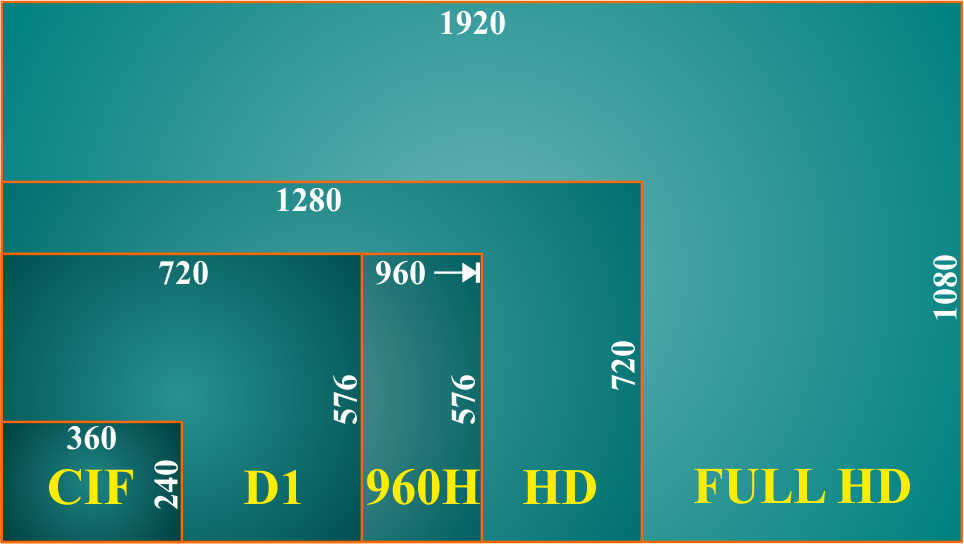 В этом случае цветовая палитра не нужна, поскольку в трех байтах и так достаточно информации о цвете конкретного пикселя.
В этом случае цветовая палитра не нужна, поскольку в трех байтах и так достаточно информации о цвете конкретного пикселя.
Индексная палитра. Существенно сложнее обстоит дело, когда изображение имеет только 256 цветов, кодируемых одним байтом. В этом случае каждый цветовой оттенок представлен одним числом, причем это число выражает не цвет пикселя, а индекс цвета (его номер). Сам же цвет разыскивается по этому номеру в сопроводительной цветовой палитре, приложенной к файлу. Такие цветовые палитры еще называют индексными палитрами. Разные изображения могут иметь разные цветовые палитры. Например, в одном изображении зеленый цвет может кодироваться индексом 64, а в другом изображении этот индекс может быть отдан розовому цвету. Если воспроизвести изображение с «чужой» цветовой палитрой, то зеленая елка на экране может оказаться розовой.
Фиксированная палитра. В тех случаях, когда цвет изображения закодирован двумя байтами (режим High Color), на экране возможно изображение 65 тысяч цветов.![]() Разумеется, это не все возможные цвета, а лишь одна двести пятьдесят шестая доля общего непрерывного спектра красок, доступного в режиме True Color. В таком изображении каждый двухбайтный код тоже выражает какой-то цвет из общего спектра. Но в данном случае нельзя приложить к файлу индексную палитру, в которой было бы записано какой код какому цвету соответствует, поскольку в этой таблице было бы 65 тысяч записей, и ее размер составил бы сотни тысяч байтов. Вряд ли есть смысл прикладывать к файлу таблицу, которая может быть по размеру больше самого файла. В этом случае используют понятие фиксированной палитры. Ее не надо прикладывать к файлу, поскольку в любом графическом файле, имеющем шестнадцатиразрядное кодирование цвета, один и тот же код всегда выражает один и тот же цвет.
Разумеется, это не все возможные цвета, а лишь одна двести пятьдесят шестая доля общего непрерывного спектра красок, доступного в режиме True Color. В таком изображении каждый двухбайтный код тоже выражает какой-то цвет из общего спектра. Но в данном случае нельзя приложить к файлу индексную палитру, в которой было бы записано какой код какому цвету соответствует, поскольку в этой таблице было бы 65 тысяч записей, и ее размер составил бы сотни тысяч байтов. Вряд ли есть смысл прикладывать к файлу таблицу, которая может быть по размеру больше самого файла. В этом случае используют понятие фиксированной палитры. Ее не надо прикладывать к файлу, поскольку в любом графическом файле, имеющем шестнадцатиразрядное кодирование цвета, один и тот же код всегда выражает один и тот же цвет.
Безопасная» палитра. Термин безопасная палитра используют в Web-графике. Поскольку скорость передачи данных в Интернете пока оставляет желать лучшего, для оформления Web-страниц не применяют графику, имеющую кодирование цвета выше 8-разрядного.
При этом возникает проблема, связанная с тем, что создатель Web-страницы не имеет ни малейшего понятия о том, на какой модели компьютера и под управлением каких программ будет просматриваться его произведение. Он не уверен, не превратится ли его «зеленая елка» в красную или оранжевую на экранах пользователей.
В связи с этим было принято следующее решение. Все наиболее популярные программы для просмотра Web-страниц (браузеры) заранее настроены на некоторую одну фиксированную палитру. Если разработчик Web-страницы при создании иллюстраций будет применять только эту палитру, то он может быть уверен, что пользователи всего мира увидят рисунок правильно.
В этой палитре не 256 цветов, как можно было бы предположить, а лишь 216. Это связано с тем, что в Интернете работают люди с разными компьютерами, а не только с IBM PC, и не все компьютеры могут воспроизводить 256 цветов.
Такая фиксированная палитра, жестко определяющая индексы для кодирования 216 цветов, называется безопасной палитрой.
Что такое Разрешение. Что такое пиксель.Что такое SPI PPI DPI
Что такое Разрешающая способность
Объяснение термина “разрешающая способность”(далее по тексту «разрешение») — подобно попытке объяснить метрическую систему кому-то выросшему на дюймах и футах. Если Вы не програмист, а информатику в школе Вы «прошли мимо», разобраться с данном вопросе будет очень не просто.
Прежде чем мы займёмся «Разрешением» необходимо выяснить — Что такое пиксель.
Пиксель — это элементарный модуль изображения находящегося в цифровом виде, не имеющий собственного линейного размера. Слово «Пиксель» это сокращение от picture element (элемент изображения). «Файлы цифровых изображений» (не путать с форматом файла) состоят из рядов
пикселей, заполняющих высоту
файла, таким образом создается
двухмерное цифровое изображение с размерностью px*px.
Увидеть пиксель нельзя, можно увидеть только отображение информации пикселя устройством вывода.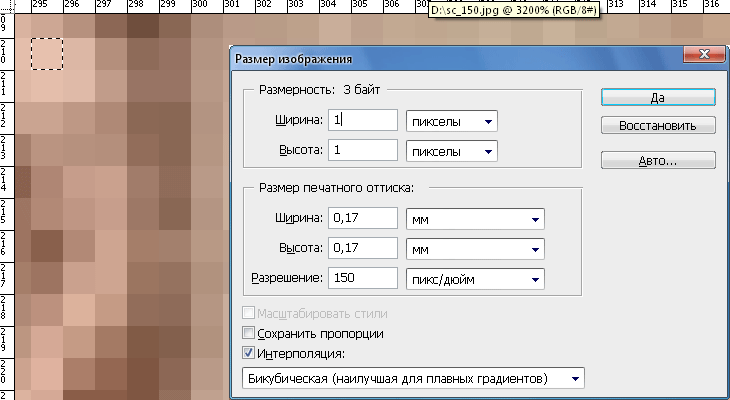 Если открыть в Adobe
Photoshop вашу любимую картинку, и увеличить масштаб представления до 1600% вы увидите квадратные участки одного цвета, каждый из них сформирован видеокартой компьютера исходя из информации одного пикселя.
При масштабе просмотра 100% — информация каждого пикселя используется для формирования цвета на минимально возможном участке экрана монитора (размер этого участка зависит от выбранной размерности монитора в драйвере видиокарты- так называемое «разрешение монитора» ) эти точки создают мозаику, которая
сливается в непрерывный тон. Пиксель — это не изображение — это информация о изображении. Формат цифровых значений, пикселя зависят от модели представления цвета (bitmap, Grayscale, RGB, CMYK, Lab, LCH, и др.), разрядности (глубины) данных (1 бит, 8 бит, 16 бит, 32 бита). Например для битовой карты это -или 0 или 1, для CMYK — информация представляет собой четыре цифры и каждая цифра может принимать значения от 0 до 100 (процент краски).
Если открыть в Adobe
Photoshop вашу любимую картинку, и увеличить масштаб представления до 1600% вы увидите квадратные участки одного цвета, каждый из них сформирован видеокартой компьютера исходя из информации одного пикселя.
При масштабе просмотра 100% — информация каждого пикселя используется для формирования цвета на минимально возможном участке экрана монитора (размер этого участка зависит от выбранной размерности монитора в драйвере видиокарты- так называемое «разрешение монитора» ) эти точки создают мозаику, которая
сливается в непрерывный тон. Пиксель — это не изображение — это информация о изображении. Формат цифровых значений, пикселя зависят от модели представления цвета (bitmap, Grayscale, RGB, CMYK, Lab, LCH, и др.), разрядности (глубины) данных (1 бит, 8 бит, 16 бит, 32 бита). Например для битовой карты это -или 0 или 1, для CMYK — информация представляет собой четыре цифры и каждая цифра может принимать значения от 0 до 100 (процент краски).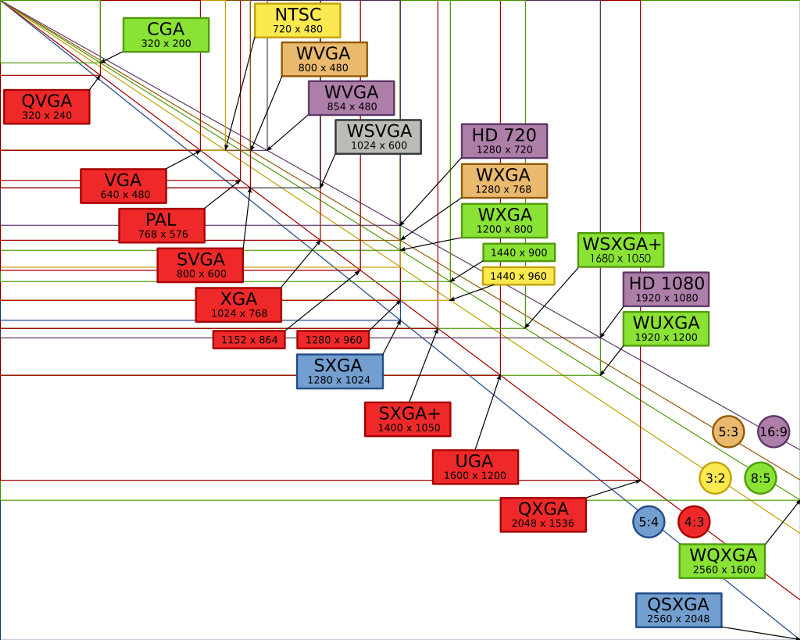 Визуализацию этих значений производят драйверы устройств вывода.
Визуализацию этих значений производят драйверы устройств вывода.
В повседневной жизни пикселем называют всё достаточно «мелкое», которое формирует «нечто целое», например точки печати или, что гораздо чаще — точки изображения на экране монитора, но как только заходит речь о Разрешении такая вольность в отношении единицы информации изображения — пиксель, не допустима. Пиксель можно представить себе, например как на рисунке ниже: «нечто», несущее информацию о изображении в цифровом виде.
🙂
Еще одна аналогия — таблица Excel, ячейки которой заполнены цифрами, одним числом в случае изображения в градациях серого, три числа будет содержать ячейка в случае RGB изображения, в коментарии такая таблица обязана содержать информацию о цветовом профиле, «глубине» цвета (разрядность данных -бит) — это позволит визуализировать информацию таблицы на мониторе, в коментарии так же нужна информация о разрешении — это позволит распечатать информацию.
Осознание пастулата: Пиксель — это не изображение — это информация о изображении здорово поможет в освоении приемов коррекции изображения — все манипуляции с цифровым изображением производятся над инфомацией о изображении, а не с цветом и тоном изображения.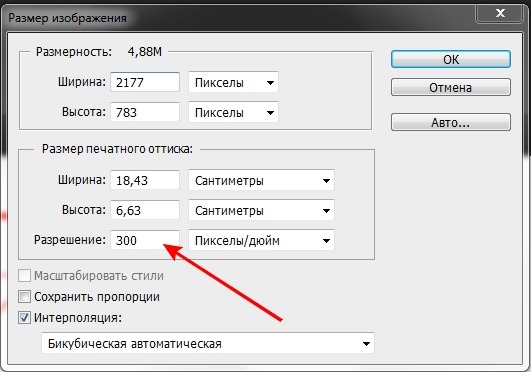
Единицы измерения разрешения:
Разрешающая способность сканера измеряется в выборках на дюйм ( spi )
Разрешение
цифровых изображений, измеряется в полученных или предназначеных для вывода пикселях
на дюйм ( ppi )
Разрешающая способность устройства
вывода — в точках на дюйм ( dpi ).
Многие путают эти единицы
измерения. Сканер и цифровые камеры
создают пиксели, не точки. Однако,
пиксели в конечном счете будут
определять значения точек на выводе. Tочка на выводном устройстве может быть создана
исходя из информации:
-каждого пикселя;
—группы пикселей
-или группа точек создана из группы пикселей.
Например, если изображение имеет длину
300 пикселей и выводится на принтере,
разрешение печати которого 300 точек на дюйм (dpi), то на печати
длина изображения будет равна одному
дюйму, потому что одна точка была
создана исходя из информации, которую несёт один пиксель. Возникает
следующий вопрос :- » Насколько велика
точка печати? » Для устройства печати,
способного напечатать 300 точек на дюйм,
каждая точка — 1/300 дюйма (0,0846мм). (например цифровая фотопечать в минилабе). Если Вы
печатаете файл, у которого
сторона имеет 3000
пикселей, на таком устройстве печати, то один
дюйм напечатанного изображения будет
появляться на выводе для каждой группы
из 300 пикселей в файле. Размер отпечатка
будет 10 дюймов. Если Вы выводите тот же
самый файл для получения слайда,
используя устройство
записи на фотопленку с разрешающей
способностью 1000 точек на дюйм, каждая
точка — 1/1000 дюйма (0,0254 мм). С 3000 пикселями в файле,
устройство записи на фотопленку
произведет один дюйм изображения на
слайде для каждой группы в 1000 пикселей.
размер отпечатка будет три дюйма. В обоих
случаях, есть 3000 пикселей в файле, но на
одном устройстве вывода изображение
длинной 10 дюймов, а на другом только 3 дюйма.
Возникает
следующий вопрос :- » Насколько велика
точка печати? » Для устройства печати,
способного напечатать 300 точек на дюйм,
каждая точка — 1/300 дюйма (0,0846мм). (например цифровая фотопечать в минилабе). Если Вы
печатаете файл, у которого
сторона имеет 3000
пикселей, на таком устройстве печати, то один
дюйм напечатанного изображения будет
появляться на выводе для каждой группы
из 300 пикселей в файле. Размер отпечатка
будет 10 дюймов. Если Вы выводите тот же
самый файл для получения слайда,
используя устройство
записи на фотопленку с разрешающей
способностью 1000 точек на дюйм, каждая
точка — 1/1000 дюйма (0,0254 мм). С 3000 пикселями в файле,
устройство записи на фотопленку
произведет один дюйм изображения на
слайде для каждой группы в 1000 пикселей.
размер отпечатка будет три дюйма. В обоих
случаях, есть 3000 пикселей в файле, но на
одном устройстве вывода изображение
длинной 10 дюймов, а на другом только 3 дюйма.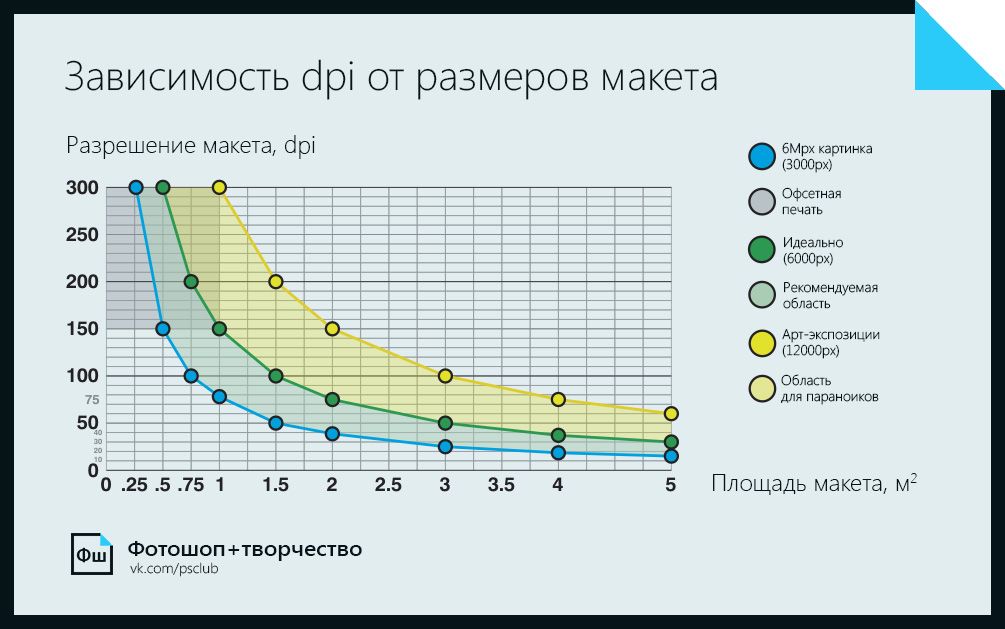 В этой
ситуации, устройство записи на
фотопленку имеет более высокую
разрешающую способность, чем принтер.
Цифровые изображения не имеют
конкретной физической линейной длинны и ширины.
В этой
ситуации, устройство записи на
фотопленку имеет более высокую
разрешающую способность, чем принтер.
Цифровые изображения не имеют
конкретной физической линейной длинны и ширины.
Привыкайте
оценивать величину цифрового
изображения по размеру файла в МегаБайтах. Как
велико изображение RGB,
имеющее 2000 x 3000 пикселя? -в формате файла, не использующего сжатие, на жестком диске
оно занимает 17,2 МБ? Какие оно имеет линейные размеры? Вопрос не имеет
ответа, пока неизвестно устройство
вывода.
Создайте новое изображение в Photoshop, задав указаное количество пикселей, Программа позволит Вам при этом, выставить значение в поле Разрешение до 9999 ppi, созданные с разным разрешением файлы будут равноценными по качеству и количеству информации.
Опять вернемся к нашей таблице Excel — мы можем отправить на печать 10 рядов ячеек на страницу или 30 рядов, или 300 (своя рука владыка). Если 10 ячеек на странице смотряться «рыхло» — цифра от цифры далековато и мы можем сказать, что на единицу площади информации мало.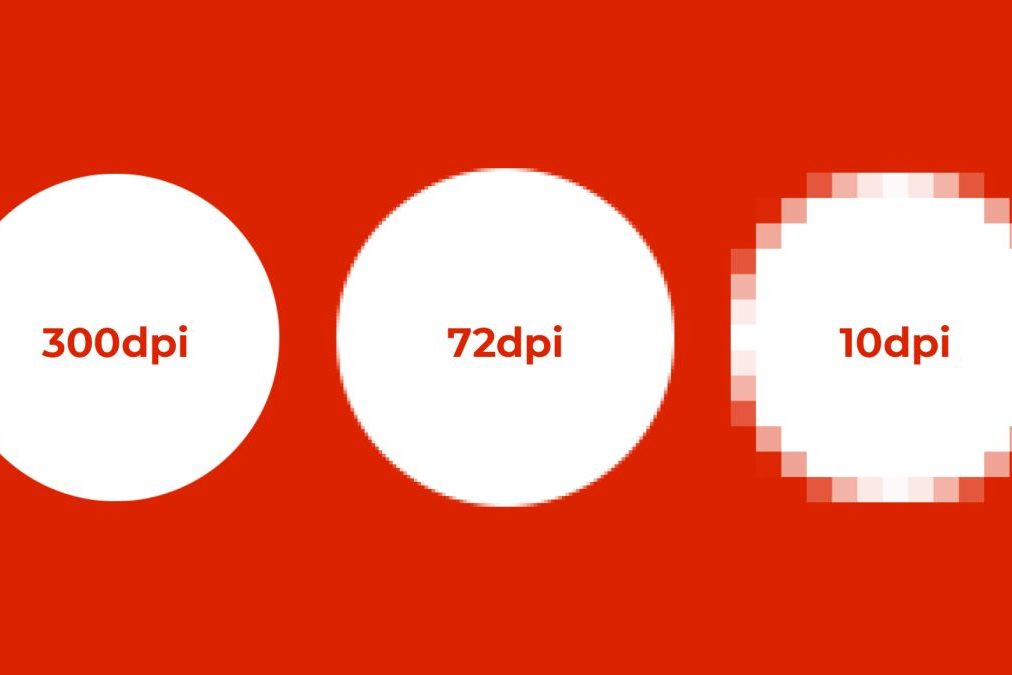 В случае печати 300 рядов ячеек на страницу — информации на единицу площади слишком много — мы элементарно не сможем прочитать содержимое — информации избыточно много. А вот 30 рядов ячеек то, что надо, информация складывается в изображение, например такое:.
В случае печати 300 рядов ячеек на страницу — информации на единицу площади слишком много — мы элементарно не сможем прочитать содержимое — информации избыточно много. А вот 30 рядов ячеек то, что надо, информация складывается в изображение, например такое:.
Плохо, и недостаток, и избыток информации. Но это «плохо» только на печати, пока цифровое изображение в компьютере тег «разрешение» (значение количества пикселей на единицу длинны, которые мы выделяем для печати изображения) качество изображения никак не характеризует.
Никакой демократии
Качество Вывода зависит от качества информации, которую несут пиксели в файле. Для примера: барабанный сканер с максимальной разрешающей способностью 19000 spi может легко отсканировать оригинал с разрешением сканирования 300 spi и он точно соответствовал бы размеру и разрешению сканирования
300spi планшетного сканера за 100 $; однако, различие в качестве огромно. То же можно сказать и о пикселях с цифрых фотоаппаратов разного класса.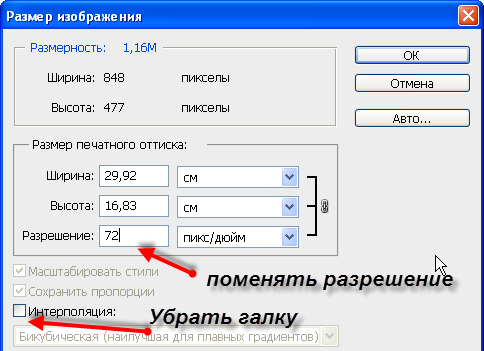 Даже если одно устройство способно получать большее количество пикселей с дюйма оригинала, чем другое, это не говорит о том, что качество будет выше. Это — особенно касается цифровых камер. Большинство людей, приобретающих цифровые фотоаппараты, критерием выбора для себя определяют количество элементов в матрице камеры и не обращают внимание на другие аспекты, влияющие на качество. Много факторов, которые затрагивают качество: ПЗС и его уровень шума, аналого-цифровой преобразователь, оптика, и форматы сохранения файла — все это влияет на качество получаемого изображения. Например в настоящее время разрешающая способность существующей оптики в существенной мере сдерживает развитие цифровой фотографии.
Даже если одно устройство способно получать большее количество пикселей с дюйма оригинала, чем другое, это не говорит о том, что качество будет выше. Это — особенно касается цифровых камер. Большинство людей, приобретающих цифровые фотоаппараты, критерием выбора для себя определяют количество элементов в матрице камеры и не обращают внимание на другие аспекты, влияющие на качество. Много факторов, которые затрагивают качество: ПЗС и его уровень шума, аналого-цифровой преобразователь, оптика, и форматы сохранения файла — все это влияет на качество получаемого изображения. Например в настоящее время разрешающая способность существующей оптики в существенной мере сдерживает развитие цифровой фотографии.
(Ещё о качестве изображения).
Рассмотрим небольшое упражнение, иллюстрирующее взаимозависимость размера изображения от разрешения устройства вывода:
- Запускаем Photoshop.
- Создаем
новый файл, выбирая New в меню File
(Cmd/Ctrl N).

- В всплывающем окне, назовите файл » Испытание Разрешающей способности»
- Обратите внимание на поля Width и Height. Вы можете определить, в каких единицах работать — в пикселях, дюймах, и т.д. В меню, выберите пиксели, и введите 400 в поле ширины и 500 в поле высоты. Установите в поле Resolution 72 pixels inch.
- Выберете режим в раскрывающемся меню Mode — Grayscale (возможно создать файл CMYK, RGB, или Grayscale). Позже, Вы уведите, что размер файла в каждом из этих цветовых пространств разный.
- Список Background Contents позволяют Вам устанавливать цвет фона в новом документе. Оставьте его белым (White).
- Щелкаем кнопкой OK.
Выберите команду Image Size из меню Image. Каков фактический размер в дюймах? Этот
диалог заявляет, что «размер» — 5.556×6.944 дюйма. Если Вы математик, то 400 разделить на 72 равняется 5.556, и 500 разделить на 72 равняется 6.944. Photoshop вычислил за Вас — на основании разрешения и количества имеющихся пикселей — установил линейные размеры этого файла. Другими словами, если бы Вы выводили этот файл (400×500- пикселя) на устройство вывода с разрешающей способностью 72 точки на дюйм, размер был бы 5.556×6.994 дюйма или 14,11х17,64 см.
Каков фактический размер в дюймах? Этот
диалог заявляет, что «размер» — 5.556×6.944 дюйма. Если Вы математик, то 400 разделить на 72 равняется 5.556, и 500 разделить на 72 равняется 6.944. Photoshop вычислил за Вас — на основании разрешения и количества имеющихся пикселей — установил линейные размеры этого файла. Другими словами, если бы Вы выводили этот файл (400×500- пикселя) на устройство вывода с разрешающей способностью 72 точки на дюйм, размер был бы 5.556×6.994 дюйма или 14,11х17,64 см.
Но для печати, например, на принтере надо выделить 300 пикселей для формирования одного дюйма изображения.
Снимите галочку Resample Image, что бы не изменять колличество пикселей в файле и введите в поле Resolution 300. Линейные размеры будут пересчитаны исходя из нового разрешения — 1,333х1,667 дюйма (3,39х4,23см). При этом качество изображения осталось неизменно. Если Вы хотите напечать старые линейные размеры, но с разрешением печати 300dpi придёться поставить галочку Resamle Image и выставить желаемое разрешение (количество пикселей, которое Вы выделяете для печати дюйма изображения)
при этом увеличится количество пикселей (1667х2083px) — происходит интерполяция изображения — конечно, ничего хорошего на печати не получится — ни один алгоритм интерполяции не добавляет информации в сюжет — происходит «растягивание» того, что есть, чуть подробнее о интерполяции ниже. Т.е качество изображения ухудшилось. Судить о качестве цифрового изображения можно только в контексте условий вывода.
Т.е качество изображения ухудшилось. Судить о качестве цифрового изображения можно только в контексте условий вывода.
Взаимозависимость размера и разрешения
Поскольку
файлы не имеют ширины или высоты, пока
они не выведены, они имеют комплекс из трёх взоимозависимых характеристик (px * px = inch / ppi). Информация о линейных размерах необходима
для быстрой оценки соответствия файла изображения размерам иллюстрации заложеных в программах вёрстки (линейным размерам на будующем отпечатке). Разрешение цифрового изображения — это «тэг»,
который является информацией,
внедренной в файл, и который сообщает
программному обеспечению и принтеру,
сколько пикселей выделено для формирования одного дюйма отпечатка . Значение Тэга «Разрешение» помещается в файл,
при создании сканером или цифровой
камерой (программой — конвертером) файла изображения. Вы вольны
изменить тэг и этим изменить размер
вывода без прибавления или вычитания
пикселей.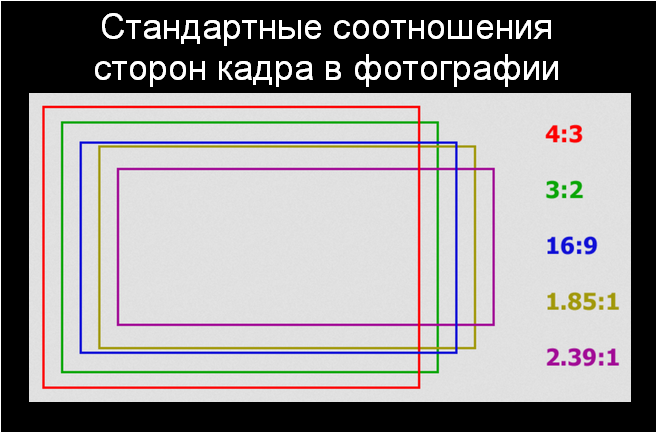 Например, если Вы размещаете
слайд 4×5- дюйма на сканере и хотите иметь
4000 x 5000 пикселей в файле, Вы должны
сообщить программному обеспечению
сканера желаемые линейные размеры и требуемое условиями будующего вывода — разрешение.
Этот файл может иметь линейные размеры 4×5 дюйма, если разрешение
установлено в 1000 ppi (в данном случае при совпадении линейных размеров оригинала и файла — разрешение, записаное в файл, будет совпадать с разрешением сканирования spi). Однако, файл 4000 x 5000 — пикселя
может быть и 8×10 дюйма, если установить разрешение вывода
— 500 ppi.
если же разрешение вывода установлено 100 ppi,
то файл будет выведен в чудовищном размере 40×50 дюймов. Комбинация
разрешение вывода и количество пикселей позволяет нам
сделать вычисления размера вывода.
(Ещё о Изменении
размеров и разрешения изображения в
Photoshop).
Например, если Вы размещаете
слайд 4×5- дюйма на сканере и хотите иметь
4000 x 5000 пикселей в файле, Вы должны
сообщить программному обеспечению
сканера желаемые линейные размеры и требуемое условиями будующего вывода — разрешение.
Этот файл может иметь линейные размеры 4×5 дюйма, если разрешение
установлено в 1000 ppi (в данном случае при совпадении линейных размеров оригинала и файла — разрешение, записаное в файл, будет совпадать с разрешением сканирования spi). Однако, файл 4000 x 5000 — пикселя
может быть и 8×10 дюйма, если установить разрешение вывода
— 500 ppi.
если же разрешение вывода установлено 100 ppi,
то файл будет выведен в чудовищном размере 40×50 дюймов. Комбинация
разрешение вывода и количество пикселей позволяет нам
сделать вычисления размера вывода.
(Ещё о Изменении
размеров и разрешения изображения в
Photoshop).
Монитор, тоже устройство вывода
Итак Вы знаете, как работать в пикселях и
как использовать диалоговое окно Image size
Photoshop, Вы
также знаете, как изменить разрешение
файла. Вы можете задать вопрос, почему 72
точки на дюйм – так часто встречающееся
разрешение. Это, потому что раньше
большинство экранов монитора имело
разрешающую способность 72 точки на дюйм (как определить разрешение своего монитора написано чуть ниже)
и это – устройство вывода, как и
принтер. Вообразите, что произойдет,
если Вы посмотрите файл
2000 x 3000- пикселя в Photoshop. Так как вывод
осуществляется — например 72 точки на дюйм,
изображение при 100 процентах настолько большое, что Вы
видите только
часть полного изображения. Это, потому
что каждый пиксель в файле будет
отображен одной точкой на экране, делая
изображение для редактирования
неудобным. К счастью, Photoshop позволяет Вам
уменьшить масштаб изображения, чтобы
видеть его полностью. Чтобы делать это,
однако, программное обеспечение должно
оперативно расчитать интерполяцию для
вывода на монитор. Когда Вы уменьшаете
масштаб менее 100%, Вы видите изображение
неточным, ведь каждая точка на экране сформирована исходя из информации нескольких пикселей изображения.
Вы можете задать вопрос, почему 72
точки на дюйм – так часто встречающееся
разрешение. Это, потому что раньше
большинство экранов монитора имело
разрешающую способность 72 точки на дюйм (как определить разрешение своего монитора написано чуть ниже)
и это – устройство вывода, как и
принтер. Вообразите, что произойдет,
если Вы посмотрите файл
2000 x 3000- пикселя в Photoshop. Так как вывод
осуществляется — например 72 точки на дюйм,
изображение при 100 процентах настолько большое, что Вы
видите только
часть полного изображения. Это, потому
что каждый пиксель в файле будет
отображен одной точкой на экране, делая
изображение для редактирования
неудобным. К счастью, Photoshop позволяет Вам
уменьшить масштаб изображения, чтобы
видеть его полностью. Чтобы делать это,
однако, программное обеспечение должно
оперативно расчитать интерполяцию для
вывода на монитор. Когда Вы уменьшаете
масштаб менее 100%, Вы видите изображение
неточным, ведь каждая точка на экране сформирована исходя из информации нескольких пикселей изображения. Поэтому при работе в Photoshop некоторые операции
необходимо делать при 100%, чтобы видеть
все пиксели, которые будут использоваться для печати, например когда Вы поднимаете резкость изображения.
Поэтому при работе в Photoshop некоторые операции
необходимо делать при 100%, чтобы видеть
все пиксели, которые будут использоваться для печати, например когда Вы поднимаете резкость изображения.
Для того, что бы узнать разрешение экрана Вашего монитора создайте новый файл с размерами 1 на 1 дюйм и задайте разрешение 100 ppi. Установите масштаб просмотра 100%, пользуясь обычной линейкой (деревянной или пластиковой, рулеткой или метром- вообщем вешью, а не инструментом компьюторной программы), ползунком в палитре Navigator изменяйте масштаб созданного изображения пока его длинна не станет равной одному дюйму (2,54 см). Полученное значение масштаба равно разрешению экрана Вашего монитора. Его можно выставить в Preferences->Units&Rules->Screen Resolution, что позволит по команде View->Print Size получать размеры изображения на экране равные размерам на отпечатке.
Количество «каналов Цвета — в одном дюйме»
Файл
1000 x 1000 — пикселей занимает большее
количество дискового пространства, чем
файл 100×100 — пикселей, но файлы могут быть
составлены из цветовых каналов, что тоже
влияет на физический размер файла, при
равном разрешении. Например, размер
полутонового файла 100×100 пиксель будет
составлять одну треть файла RGB размером 100×100 — пикселей. Дело в
том, что файл RGB
имеет три цветовых канала (красный,
зеленый, синий), подробнее о RGB, один для каждого цвета.
Файл CMYK
будет большим на одну треть файла RGB, подробнее о CMYK.
Зная размеры файла в пикселях , Вы можете
всегда вычислить физический размер файла
в Мб, для любого режима цветового
воспроизведения. Пробуйте это
упражнение: Если Вы имеете файл, у
которого имеется 1000 x 1000 пикселей,
найдите площадь 1000 умножить на 1000 равно —
1,000,000. Это — общее количество пикселей в
файле. Умножьте полученное число на
количество цветовых каналов. Для файла RGB
будет : 1000000×3=3000000 байт. Теперь, 3,000,000
разделите на 1024, чтобы перевести в
килобайты (в одном килобайте — 1024 байта) и
Вы получите 2929 Кб. Разделите еще на 1024,
чтобы получить мегабайты, и Вы получите
2.
Например, размер
полутонового файла 100×100 пиксель будет
составлять одну треть файла RGB размером 100×100 — пикселей. Дело в
том, что файл RGB
имеет три цветовых канала (красный,
зеленый, синий), подробнее о RGB, один для каждого цвета.
Файл CMYK
будет большим на одну треть файла RGB, подробнее о CMYK.
Зная размеры файла в пикселях , Вы можете
всегда вычислить физический размер файла
в Мб, для любого режима цветового
воспроизведения. Пробуйте это
упражнение: Если Вы имеете файл, у
которого имеется 1000 x 1000 пикселей,
найдите площадь 1000 умножить на 1000 равно —
1,000,000. Это — общее количество пикселей в
файле. Умножьте полученное число на
количество цветовых каналов. Для файла RGB
будет : 1000000×3=3000000 байт. Теперь, 3,000,000
разделите на 1024, чтобы перевести в
килобайты (в одном килобайте — 1024 байта) и
Вы получите 2929 Кб. Разделите еще на 1024,
чтобы получить мегабайты, и Вы получите
2.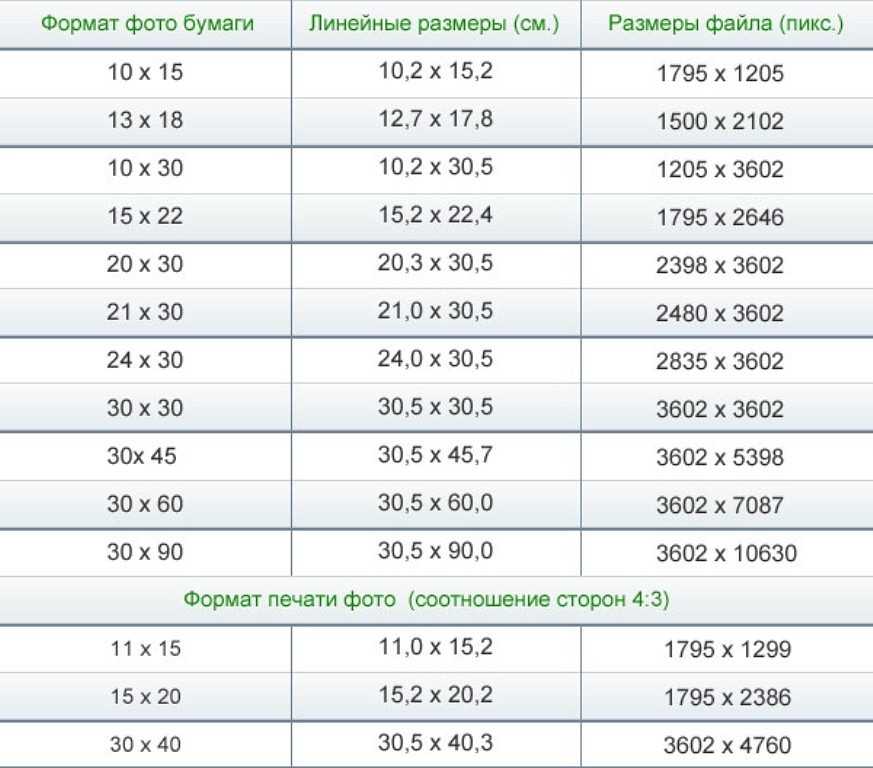 86Mб. (Ещё о каналах цифрового изображения).
86Mб. (Ещё о каналах цифрового изображения).
Покупатель осторожней Вас обманывают
Вы,
возможно, видели рекламу и технические
описания планшетных сканеров, в них
изготовитель соблазняет Вас большими
цифрами разрешающей способности. Вы
естественно видели спецификацию 600 x 1200
точек на дюйм? Вы узнали, что точки на
дюйм — неправильный термин (сканер имеет
параметр – количество выборок на дюйм –
spi), но
это – незначительная неточность, по
сравнению с фактом, что этот сканер
может сканировать с оптической
разрешающей способностью только 600 ppi.
Датчик в планшетном
сканере — это строка ПЗС (матрица
приборов с зарядовой связью), от которой полностью
зависит разрешение. В этом случае,
датчик ПЗС имеет 600 трёхцветных элементов в пределах одного
дюйма, способных создавать 600 пикселей в
дюйме. Что
же делает второе число в техническом
описании? Он характеризует шаговый
двигатель сканера, который перемещает
ПЗС вверх и вниз по ложу сканера.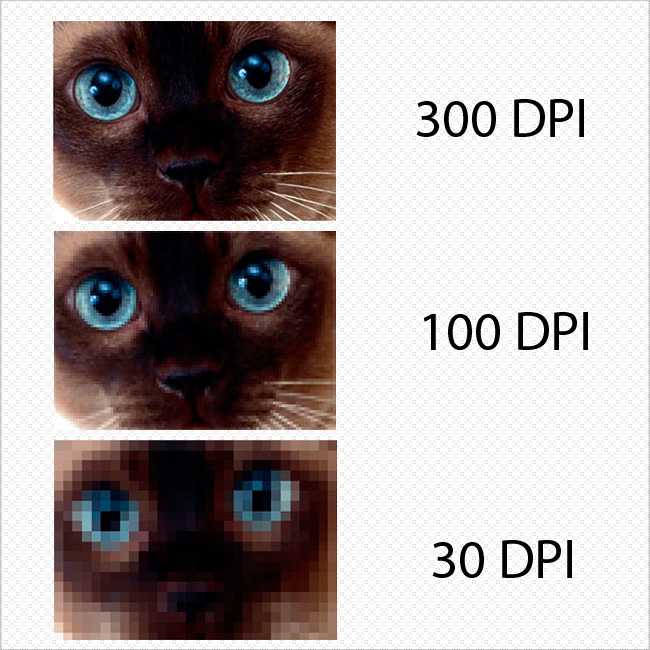 Шаговый
двигатель может перемещать матрицу с
шагом 1/1200 дюйма. Что происходит при
сканировании на 1200 ppi.
ПЗС может фиксировать максимум только 600
пикселей в дюйме, при перемещении с
шагом 1/1200 дюйма выборки
получаются прямоугольной формы и программное
обеспечение сканера вычисляет из полученых выборок значение пикселя, которое будет записано в файл изображения. Часто встречается рекомендация сканировать с разрешением кратным максимальному оптическому разрешению сканера — это было бы справедливо только в одном случае — физическое отключение «неиспользуемых» элементов ПЗС, что не реализовано ни в одном сканере. Поэтому сканируйте с разрешением необходимым для получения нужных Вам размеров файла (не превышающим максимальное оптическое разрешение сканера).
Шаговый
двигатель может перемещать матрицу с
шагом 1/1200 дюйма. Что происходит при
сканировании на 1200 ppi.
ПЗС может фиксировать максимум только 600
пикселей в дюйме, при перемещении с
шагом 1/1200 дюйма выборки
получаются прямоугольной формы и программное
обеспечение сканера вычисляет из полученых выборок значение пикселя, которое будет записано в файл изображения. Часто встречается рекомендация сканировать с разрешением кратным максимальному оптическому разрешению сканера — это было бы справедливо только в одном случае — физическое отключение «неиспользуемых» элементов ПЗС, что не реализовано ни в одном сканере. Поэтому сканируйте с разрешением необходимым для получения нужных Вам размеров файла (не превышающим максимальное оптическое разрешение сканера).
Делать вставки в текст чужой рукописи или Нет?
Если
Вы должны создать файл требующий разрешение сканирования большее, чем может ваш
сканер, Вы
можете позволить сканеру делать «вставки
в текст чужой рукописи», или же Вы можете
делать «вставки в текст чужой рукописи»(интерполировать) в
Photoshop или другой программе? Всё зависит от алгоритма
интерполяции, который
использует программное обеспечение
сканера. Как правило Бикубическая (Bicubic)
интерполяция (и его вариант с сглаживанием), используемая в Photoshop — обеспечивает лучший по качеству
результат. Существуют программы использующие сложные математическиев алгоритмы интерполяции, результаты работы которых, немного лучше, чем Photoshop.
Немногие производители сканеров
сообщат Вам тип интерполяции — Bicubic,
или более быстрый, но менее качественный
алгоритм. Я рекомендую следующее
испытание: сканируйте оригинал с максимальной оптической
разрешающей способностью сканера, и
сделайте интерполяцию в Photoshop на 400%.
Отсканируйте ещё раз не изменяя ничего кроме
масштаба – увеличьте его в четыре раза.
Откройте оба изображения в Photoshop .
Перенесите слой Background
с нажатой клавишей Shift
в окно второго изображения и измените
режим наложения слоя на Difference.
Если изображения нет и экран абсолютно
черный, то различий в изображениях нет,
если же различия есть, то надо
определить какое изображение лучше — в восьми
случаях из десяти изображение
увеличенное в Photoshop
– лучше.
Как правило Бикубическая (Bicubic)
интерполяция (и его вариант с сглаживанием), используемая в Photoshop — обеспечивает лучший по качеству
результат. Существуют программы использующие сложные математическиев алгоритмы интерполяции, результаты работы которых, немного лучше, чем Photoshop.
Немногие производители сканеров
сообщат Вам тип интерполяции — Bicubic,
или более быстрый, но менее качественный
алгоритм. Я рекомендую следующее
испытание: сканируйте оригинал с максимальной оптической
разрешающей способностью сканера, и
сделайте интерполяцию в Photoshop на 400%.
Отсканируйте ещё раз не изменяя ничего кроме
масштаба – увеличьте его в четыре раза.
Откройте оба изображения в Photoshop .
Перенесите слой Background
с нажатой клавишей Shift
в окно второго изображения и измените
режим наложения слоя на Difference.
Если изображения нет и экран абсолютно
черный, то различий в изображениях нет,
если же различия есть, то надо
определить какое изображение лучше — в восьми
случаях из десяти изображение
увеличенное в Photoshop
– лучше.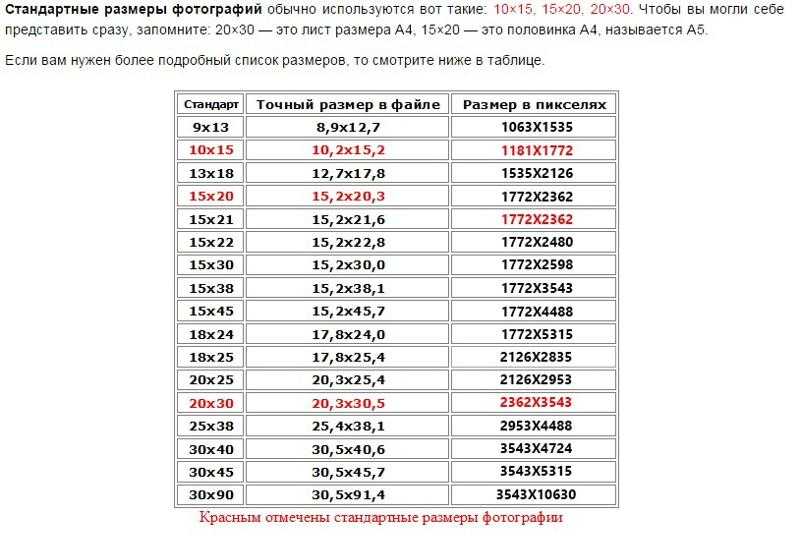 Но программы сканирования
постоянно совершенствуются и всегда не
будет лишним проверить.
Вернемся к нашей задаче —
Но программы сканирования
постоянно совершенствуются и всегда не
будет лишним проверить.
Вернемся к нашей задаче —
Качественное
программное обеспечение сканера
вычисляет необходимое разрешение сканирования
по представленным ниже формулам
уже интегрированным в программу. Все,
что Вы должны сделать: ввести
желаемый линейный размер распечатки или масштаб увеличения; разрешение вывода (значение тега — разрешение, который запишется в файл) или повышающий коэффициент и линиатуру растра
. Программное
обеспечение позаботится обо всем
остальном. Для тех из Вас, кто хотел бы к
изучить точные формулы, здесь — все, что
Вам необходимо для вычисления
разрешения сканирования, для наиболее
часто используемых процессов печати.
Для принтеров,
которые могут воспроизводить
непрерывные тона ( Подобно
термосублимационному, thermosublimation,
принтеру), Вы можете
вычислять необходимое разрешение,
используя следующий метод:
Разрешение
сканирования =Разрешающая способность
печати x Коэффициент масштабирования
Необходимые размеры определены, и они другие, чем у
оригинала. Например : Вам
необходимо сканировать оригинал,
который 1×1 дюйма. Оригинал слишком
маленький, так что Вы решаете увеличивать
его до 3×3 дюйма и напечатать
«это», на вашем принтере у которого
разрешение 300 dpi . Следующие
результаты вычисления:
Например : Вам
необходимо сканировать оригинал,
который 1×1 дюйма. Оригинал слишком
маленький, так что Вы решаете увеличивать
его до 3×3 дюйма и напечатать
«это», на вашем принтере у которого
разрешение 300 dpi . Следующие
результаты вычисления:
Разрешение сканирования = 300 dpi x 3=900 ppi
Сканирование для офсетной печати.
История та же самая, — Вы хотите
сканировать полутоновый или цветной
оригинал. Если Вы хотите печатать
изображение например для использования
в журнале; следующая формула
для вычисления разрешения сканирования:
Scan
Resolution = Printout’s Screen Ruling x Screening Factor x Sizing
Factor
Разрешение
сканирования=Линиатура печати*Повышающий коэффициент*Коэф. масштабирования
В офсетной печати информации одного пикселя
изображения не достаточно для получения одной растровой точки
поэтому, Вы
должны включить коэффициент (Screening Factor
) в уравнение.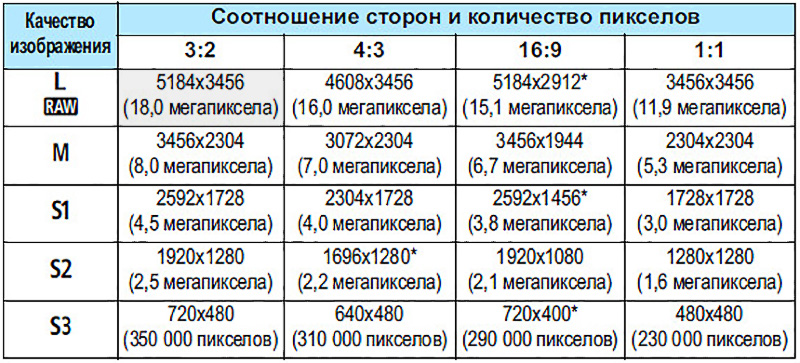 Этот коэффициент увеличивает
разрешение изображения и позволяет устройству
вывода (Rip’у — растровому процессору ) вычислить значения для растровых точек
более точно.
Если Вам не знакомы иные значения для конкретных условий печати конкретных сюжетных типов изображений — используйте Коэффициент равный двум. Тогда цвет каждой растровой точки на
печати будет рассчитан, исходя из значений четырех
пикселей (2×2 матрица) (в действительности расчёт гораздо сложнее, чем просто осреднение значений пикселей, предоставленных для формирования единицы длинны отпечатка, тут учитывается много факторов, таких, как углы поворота растра, и значение имеет в первую очередь количество пикселей необходимых для формирования одной растровой точки
), Подробнее.
Вернемся к нашему
примеру так, если мы
все еще хотим напечатать наше 1×1 дюймовое
изображение размерами 3×3 дюймов, но на сей раз для
целей офсетной печати при линиатуре печати 150 Lpi, мы должны вычислить
разрешение сканирования :
Этот коэффициент увеличивает
разрешение изображения и позволяет устройству
вывода (Rip’у — растровому процессору ) вычислить значения для растровых точек
более точно.
Если Вам не знакомы иные значения для конкретных условий печати конкретных сюжетных типов изображений — используйте Коэффициент равный двум. Тогда цвет каждой растровой точки на
печати будет рассчитан, исходя из значений четырех
пикселей (2×2 матрица) (в действительности расчёт гораздо сложнее, чем просто осреднение значений пикселей, предоставленных для формирования единицы длинны отпечатка, тут учитывается много факторов, таких, как углы поворота растра, и значение имеет в первую очередь количество пикселей необходимых для формирования одной растровой точки
), Подробнее.
Вернемся к нашему
примеру так, если мы
все еще хотим напечатать наше 1×1 дюймовое
изображение размерами 3×3 дюймов, но на сей раз для
целей офсетной печати при линиатуре печати 150 Lpi, мы должны вычислить
разрешение сканирования :
Линиатура
= 150 lpi
Screening Factor = 2
Масштаб
увеличения = 3
Разрешение
сканирования = 150 lpi x 2 x 3 = 900 ppi
Рекомендации по разрешению изображений для различных технологий вывода изображения (минимум-максимум)
- Монитор — разрешение значение не имеет — размер определяется пиксельным размером изображения
- Домашний принтер — 180-360ppi
- Мини фотолаборатория — 150-300ppi — это технология печати «непрерывным тоном» — каждая точка печати формируется информацией одного пикселя — никакого растрирования, как в остальных технологиях печати, здесь нет.
 А глаз человека не в состоянии разглядеть с растояния просмотра 20-30см точки расположенные с частотой выше 150 точек в дюйме.
А глаз человека не в состоянии разглядеть с растояния просмотра 20-30см точки расположенные с частотой выше 150 точек в дюйме. - Офсетная печать c высокой линеатурой печати (150-175lpi)- 240-350ppi выбор зависит от качества изображения и его сюжета, например высокочастотные изображения (имеющие высокую и контрастную детализацию) могут иметь (с пользой для качества) разрешение до 1200ppi, а большинство фото сделаных цифромыльницей можно оставить с разрешением 240ppi — значения выше в качество воспроизведения ничего не добавят.
- Цифровая широкоформатная печать — требуемое разрешение целиком зависит от разрешения печати (количество капель-точек на единице длинны) плотера и равно четвёртой части от него, например при разрешении печати 600dpi — изображению достаточно иметь разрешение 150ppi, что соответствует качеству интерьерной широкоформатной печати (с размерами до 3 метров). Для уличных банеров разрешение нужно не более 72ppi, часто достаточно 24-36ppi.
 А вот растояние просмотра, на которое часто ссылаются, объясняя необходимое разрешение изображение для банера, играет роль при выборе необходимого оборудования — исходя из размера необходимой точки печати выбирается плотер (а не тот, что есть или стоит в конторе за углом) и только выбрав нужное оборудование можно определить по его характеристикам необходимое и достаточное разрешение изображения.
А вот растояние просмотра, на которое часто ссылаются, объясняя необходимое разрешение изображение для банера, играет роль при выборе необходимого оборудования — исходя из размера необходимой точки печати выбирается плотер (а не тот, что есть или стоит в конторе за углом) и только выбрав нужное оборудование можно определить по его характеристикам необходимое и достаточное разрешение изображения.
Ниже приведена таблица размеров файлов в мегабайтах для различных цветовых моделей (посмотреть мб можно в диалоге Image Size. в формате TIF он равен размеру файла), для стандартных форматов бумаги:
размер в px x px | размер, мм | CMYK 300ppi | RGB, Lab 300ppi | Gray 300ppi | Bitmap 1200ppi | |
| A0 | 9933 x 14043 | 841 x 1189 | 531. | 398.3 мб | 132.8 мб | 266,1 мб |
| A1 | 7016 x 9933 | 594 x 841 | 265.5 мб | 199.2 мб | 66.4 мб | 132,8 мб |
| A2 | 4961 x 7016 | 420 x 594 | 132.8 мб | 99.6 мб | 33.2 мб | 66.4 мб |
| A3 | 3508 x 4961 | 297 x 420 | 66. | 49.8 мб | 16.6 мб | 33.2 мб |
| A4 | 2480 x 3508 | 210 x 297 | 33.2 мб | 24.9 мб | 8.3 мб | 16.6 мб |
| A5 | 1748 x 2480 | 148 x 210 | 16.6 мб | 12.4 мб | 4. | 8.2 мб |
| A6 | 1240 x 1748 | 105 x 148 | 8.2 мб | 6.2 мб | 2.07 мб | 4.1 мб |
874 x 1240 | 74 x 105 | 4.1 мб | 3.1 мб | 1.03 мб | 2.07 мб |
Для продолжения знакомства с кругом знаний, необходимых цветокорректору в повседневной работе смотри список статей в левой колонке сайта.
Что такое разрешение и как оно используется?
К
- Рахул Авати
Разрешение — это мера количества пикселей — элементов изображения или отдельных точек цвета — которые могут содержаться на экране дисплея или в датчике камеры.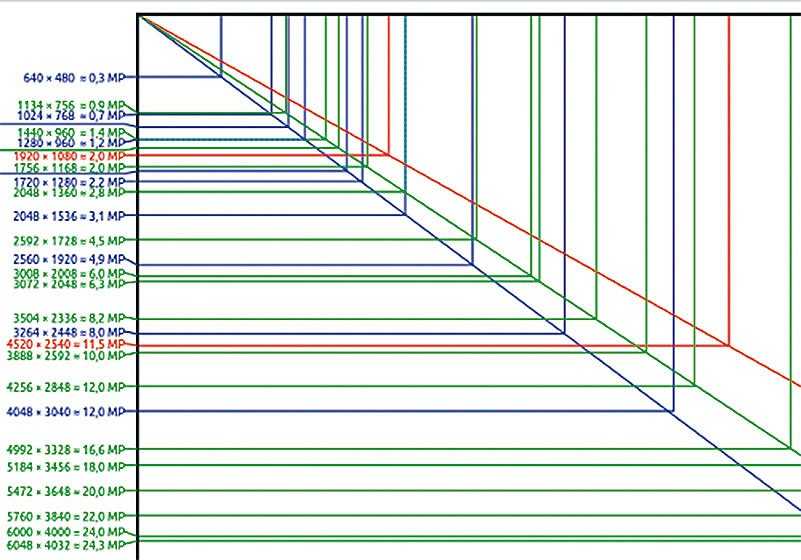 С практической точки зрения разрешение описывает резкость или четкость изображения или изображения. Он выражается в количестве пикселей, которые могут отображаться как по горизонтали, так и по вертикали.
С практической точки зрения разрешение описывает резкость или четкость изображения или изображения. Он выражается в количестве пикселей, которые могут отображаться как по горизонтали, так и по вертикали.
— важный фактор для измерения визуального качества цифровых изображений, фотографий и видео. Более высокое разрешение означает, что изображение содержит больше пикселей, что означает, что оно может отображать больше визуальной информации. В результате изображение с высоким разрешением получается четче и четче, чем изображение с низким разрешением.
Разрешениетакже используется для оценки визуального качества различных аппаратных устройств:
- компьютерные мониторы,
- цифровые вывески,
- телевизоры,
- мобильных устройств и
- принтеров.
Размер монитора — еще один фактор, влияющий на качество изображения. Изображение, отображаемое на меньшем мониторе, будет более четким по сравнению с идентичным изображением на больших мониторах с тем же разрешением.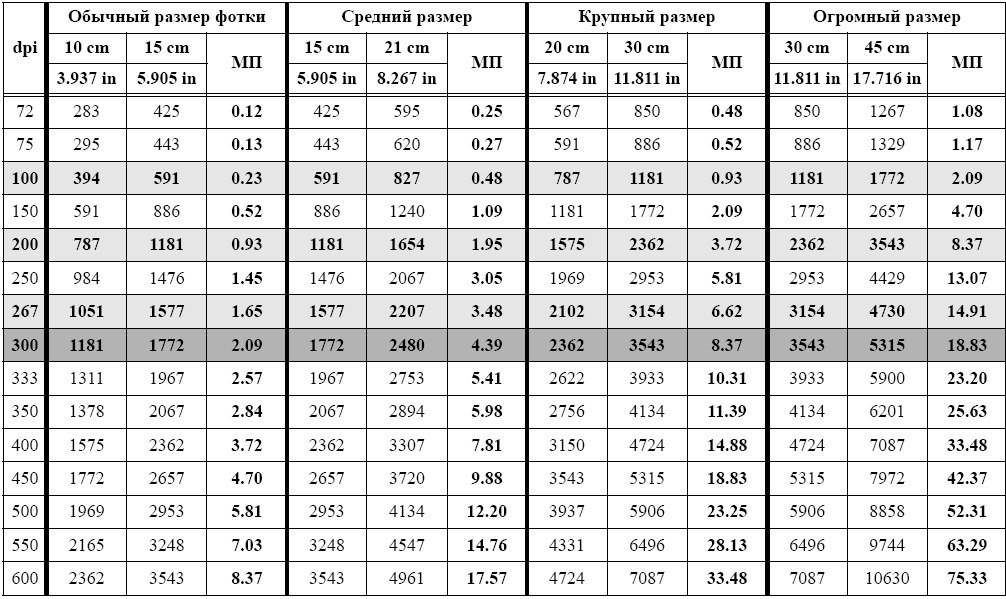 Это происходит из-за того, что пиксели распределяются на большее количество дюймов, что приводит к потере четкости и резкости. Экран меньшего размера будет иметь большее количество пикселей на дюйм (PPI), чем экран большего размера, поэтому его изображение будет более четким и ярким. Из-за этого явления большие экраны требуют более высокого разрешения для сохранения качества изображения.
Это происходит из-за того, что пиксели распределяются на большее количество дюймов, что приводит к потере четкости и резкости. Экран меньшего размера будет иметь большее количество пикселей на дюйм (PPI), чем экран большего размера, поэтому его изображение будет более четким и ярким. Из-за этого явления большие экраны требуют более высокого разрешения для сохранения качества изображения.
В большинстве дисплеев и цифровых изображений разрешение выражается в PPI, что означает количество пикселей, которые могут отображаться на одном дюйме экрана или дисплея. Высокий PPI означает, что на каждый дюйм приходится больше пикселей, что приводит к более высокому разрешению и более четкому изображению. Если изображение имеет низкий PPI, это приводит к размытому, блочному или пикселизированному изображению, которое трудно увидеть и интерпретировать.
Для принтеров разрешение обычно выражается в точках на дюйм (DPI), что относится к количеству точек на выходе принтера. Чем мельче и тоньше точки, тем выше DPI и четче распечатка.
Чем мельче и тоньше точки, тем выше DPI и четче распечатка.
Потребительские лазерные принтеры или струйные принтеры имеют гораздо более низкий DPI, чем принтеры профессионального уровня. Вот почему первые не подходят для печати на определенных носителях, например, фотографий, где требуется высокое качество вывода.
Термин разрешение также используется в цифровом аудио. Это относится к количеству битов или битовой глубине в аудиосэмпле или цифровой записи. Как и в случае с PPI и DPI, более высокая битовая глубина напрямую коррелирует с качеством вывода.
Типы разрешенияСуществует два типа разрешения:
- Разрешение изображения. Разрешение изображения — это плотность пикселей изображения, выраженная в PPI. Его не следует путать с размером изображения, который выражается количеством строк и столбцов пикселей, содержащихся в изображении, например 640×480.
- Разрешение экрана.
 Разрешение дисплея или разрешение экрана показывает, сколько пикселей присутствует на дисплее или на всем экране. Данный дисплей будет иметь максимальное разрешение, которое зависит от его физической способности фокусировать свет. Например, 15-дюймовый монитор с разрешением 640×480 будет отображать примерно 50 точек на дюйм. Меньший дисплей будет иметь больше PPI.
Разрешение дисплея или разрешение экрана показывает, сколько пикселей присутствует на дисплее или на всем экране. Данный дисплей будет иметь максимальное разрешение, которое зависит от его физической способности фокусировать свет. Например, 15-дюймовый монитор с разрешением 640×480 будет отображать примерно 50 точек на дюйм. Меньший дисплей будет иметь больше PPI.
В общем, разрешение экрана — это количество пикселей, которое экран может отображать по горизонтали и вертикали. Так, экран с разрешением 1920×1080 (1080p или Full HD) может отображать 1920 пикселей по горизонтали и 1080 пикселей по вертикали.
В дополнение к максимальному разрешению дисплей может поддерживать несколько более низких разрешений. Например, дисплей с разрешением 1280×1023 может также поддерживать разрешения 1024×768, 800×600 и 640×480.
Хотя применение максимального разрешения к большому монитору может привести к более четкому отображению, оно не обязательно обеспечивает такое же качество при использовании на меньшем экране. Значки и тексты могут казаться слишком маленькими на экранах с большим разрешением, чем они предназначены для размещения. С другой стороны, если разрешение экрана слишком низкое, это обычно приводит к ухудшению качества изображения.
Значки и тексты могут казаться слишком маленькими на экранах с большим разрешением, чем они предназначены для размещения. С другой стороны, если разрешение экрана слишком низкое, это обычно приводит к ухудшению качества изображения.
Термины разрешение экрана и размер экрана иногда используются взаимозаменяемо. Однако это не одно и то же. Разрешение экрана относится к количеству пикселей и плотности, а размер экрана относится к физическим размерам экрана. Последний обычно измеряется по диагонали в дюймах, от одного угла экрана до другого.
Два дисплея с одинаковым разрешением могут иметь разные физические размеры, поэтому плотность пикселей, выраженная в PPI, является важным фактором. На четкость изображения влияет размер экрана и нехватка пикселей.
Точно так же два монитора с одинаковым размером экрана могут иметь разное разрешение. Экран с большим количеством пикселей и большим PPI будет иметь лучшее разрешение, чем экран того же размера с меньшим количеством пикселей.
Экран с большим количеством пикселей и большим PPI будет иметь лучшее разрешение, чем экран того же размера с меньшим количеством пикселей.
Качество изображения также ухудшается, если два экрана имеют одинаковое разрешение, но разные размеры. Дисплей меньшего размера с тем же разрешением будет иметь большее значение PPI и показывать более четкое и детальное изображение, чем дисплей большего размера.
См. также: Quad HD , 4K , HDTV , UHDTV 3
2 2 SDTV 2Последнее обновление: август 2022 г.
Продолжить чтение О разрешении- Вам действительно нужно разрешение видео 4K на предприятии?
- Как рассчитать требования к полосе пропускания для видеоконференций
- Настройка и устранение неполадок нескольких мониторов тонких клиентов
- Передовой опыт корпоративного хранения данных изображений
- Рост массовых приложений с интенсивным использованием графики
Далл-Е
Dall-E — это технология генеративного искусственного интеллекта, которая позволяет пользователям создавать новые изображения с подсказками преобразования текста в графику.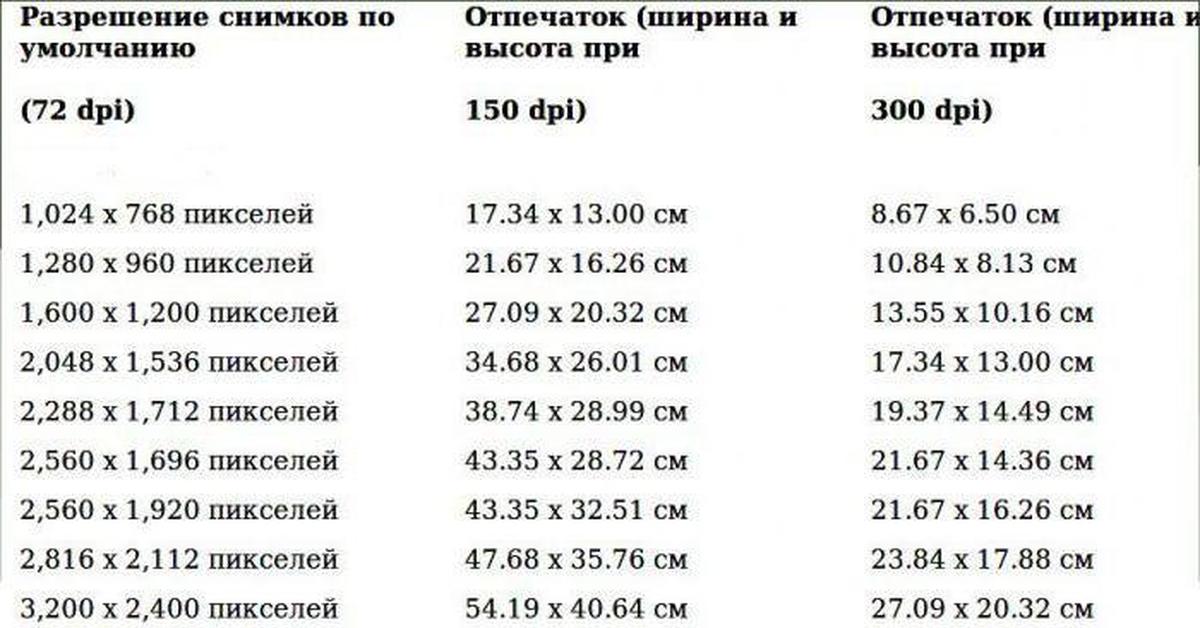
Сеть
- коллизия в сети
В полудуплексной сети Ethernet коллизия возникает в результате попытки двух устройств в одной сети Ethernet передать…
- краеугольный камень домкрат
Гнездо трапецеидального искажения — это гнездовой разъем, используемый для передачи аудио, видео и данных. Он служит гнездом для соответствующей вилки…
- инкапсуляция (объектно-ориентированное программирование)
В объектно-ориентированном программировании (ООП) инкапсуляция — это практика объединения связанных данных в структурированную единицу вместе с …
Безопасность
- Общая система оценки уязвимостей (CVSS)
Общая система оценки уязвимостей (CVSS) — это общедоступная платформа для оценки серьезности уязвимостей безопасности в …
- WPA3
WPA3, также известный как Wi-Fi Protected Access 3, представляет собой третью версию стандарта сертификации безопасности, разработанного Wi-Fi .
 ..
.. - брандмауэр
Брандмауэр — это устройство сетевой безопасности, которое предотвращает несанкционированный доступ к сети. Проверяет входящий и исходящий трафик…
ИТ-директор
- Agile-манифест
The Agile Manifesto — это документ, определяющий четыре ключевые ценности и 12 принципов, в которые его авторы верят разработчикам программного обеспечения…
- Общее управление качеством (TQM)
Всеобщее управление качеством (TQM) — это система управления, основанная на вере в то, что организация может добиться долгосрочного успеха, …
- системное мышление
Системное мышление — это целостный подход к анализу, который фокусируется на том, как взаимодействуют составные части системы и как…
HRSoftware
- непрерывное управление производительностью
Непрерывное управление эффективностью в контексте управления человеческими ресурсами (HR) — это надзор за работой сотрудника .
 ..
.. - вовлечения сотрудников
Вовлеченность сотрудников — это эмоциональная и профессиональная связь, которую сотрудник испытывает к своей организации, коллегам и работе.
- кадровый резерв
Кадровый резерв — это база данных кандидатов на работу, которые могут удовлетворить немедленные и долгосрочные потребности организации.
Служба поддержки клиентов
- распознавание голоса (распознавание говорящего)
Распознавание голоса или говорящего — это способность машины или программы принимать и интерпретировать диктовку или понимать и …
- Облачная служба Salesforce
Salesforce Service Cloud — это платформа управления взаимоотношениями с клиентами (CRM), позволяющая клиентам Salesforce предоставлять услуги и …
- БАНТ
BANT — это аббревиатура от «Budget, Authority, Need, Timing».

Разрешение изображения — что это такое и что с ним делать
Разрешение изображения и связанные с ним сокращения, такие как ppi и dpi , многих смущают. На этой странице объясняется, что такое разрешение и как его необходимо учитывать при создании макетов или печати изображений. Он охватывает следующие темы:
- Пиксели, основа для разговоров о разрешении
- Разрешение как определение количества пикселей
- Разрешение как определение предполагаемого размера изображения
- Требования к разрешению для различных процессов печати
- Разрешение и качество печати
Пиксели
Поскольку разрешение связано с цифровыми изображениями, давайте сначала посмотрим на такое изображение. Я буду использовать изображение, которое я снял несколько лет назад в местном зоопарке на цифровую камеру Nikon D70.
Если такое электронное изображение сильно увеличить, то можно увидеть, что оно состоит из матрицы элементов изображения. Такие элементы изображения называются пикселей . Ниже приведены пиксели, из которых состоит глаз птицы.
Такие элементы изображения называются пикселей . Ниже приведены пиксели, из которых состоит глаз птицы.
Разрешение как определение количества пикселей
На приведенном выше изображении каждая строка содержит 3000 пикселей, а всего строк 2000. Разрешение описывает размер изображения как количество пикселей, которое оно содержит , обычно как ‘ширина x высота ’. Это означает, что приведенное выше изображение птицы имеет разрешение 3000 x 2000 пикселей. Иногда пользователей интересует только общее количество пикселей. Эти 6 миллионов пикселей соответствуют разрешению 6 мегапикселей. Привычка использовать термин «разрешение» для обозначения количества пикселей в изображении типична для рынка фотографии.
Разрешение как определение абсолютного размера изображения
Приведенное выше определение довольно простое. Однако термин «разрешение» также может использоваться для описания фактического или предполагаемого размера пикселей.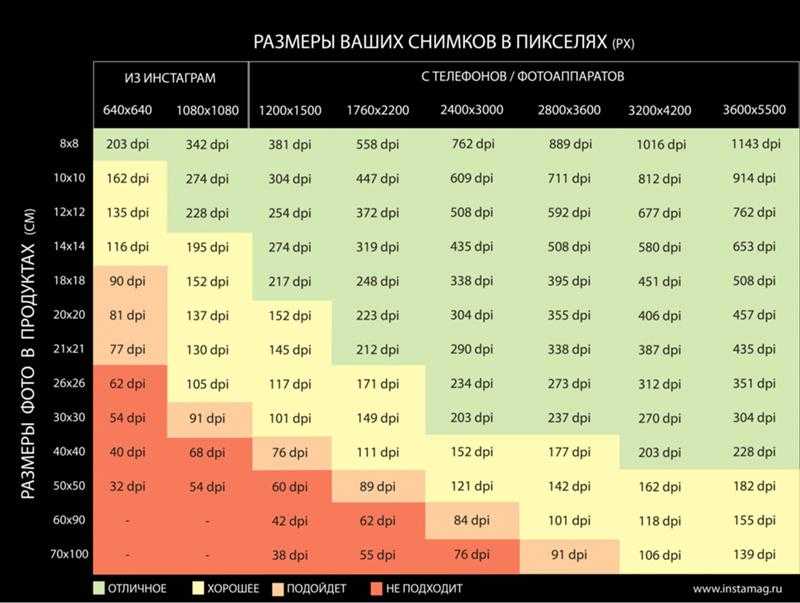 Так обычно бывает в полиграфии.
Так обычно бывает в полиграфии.
Итак, какого размера пиксель? Поскольку цифровое изображение не является физическим, пиксели в нем на самом деле не имеют размера. Когда вы печатаете изображение или отображаете его на каком-либо физическом устройстве, эти пиксели получают фактические размеры. Может быть, они станут очень маленькими, а может быть, они станут достаточно большими, чтобы заполнить футбольное поле «Стэмфорд Бридж», домашней арены футбольного клуба «Челси».
Давайте посчитаем на нескольких примерах:
- Поле «Стэмфорд Бридж» имеет длину 103 метра или 73,3 ярда. С 3000 пикселями, которые нужно разделить на этом расстоянии, каждый пиксель имеет ширину 3,43 сантиметра.
- Предположим, я просто печатаю то же самое изображение на листе формата A4 на своем домашнем принтере. Если изображение напечатано шириной 25 сантиметров, размер каждого пикселя 0,0083 сантиметра.
Термин «разрешение» может использоваться для описания фактического размера пикселей. Соглашение состоит в том, что это не делается путем указания ширины одного пикселя, как я сделал выше. Вместо этого 9Разрешение 0062 описывает, сколько пикселей умещается в одном дюйме (что равно 25,4 миллиметра). Аббревиатура для «пикселей на дюйм» — ppi . Даже в странах, где используется метрическая система, довольно популярны единицы на дюйм. В других странах, таких как Германия, разрешение выражается в пикселях на сантиметр (ppc).
Соглашение состоит в том, что это не делается путем указания ширины одного пикселя, как я сделал выше. Вместо этого 9Разрешение 0062 описывает, сколько пикселей умещается в одном дюйме (что равно 25,4 миллиметра). Аббревиатура для «пикселей на дюйм» — ppi . Даже в странах, где используется метрическая система, довольно популярны единицы на дюйм. В других странах, таких как Германия, разрешение выражается в пикселях на сантиметр (ppc).
Для приведенных выше примеров:
- Если картинка печатается так, что полностью заполняет футбольное поле, ее разрешение составляет 0,73 ppi.
- Если изображение напечатано шириной 25 сантиметров, его разрешение составляет 305 пикселей на дюйм.
Многие неправильно используют аббревиатуру dpi (точек на дюйм) для обозначения разрешения.
Разрешение как определение предполагаемого размера изображения
Существует третье определение разрешения, о котором вам необходимо знать. Разрешение может использоваться для описания предполагаемого количества пикселей, которые помещаются в один дюйм. До того, как изображение будет напечатано, его пиксели на самом деле не имеют размеров. Это всего лишь биты в электронном файле. Люди обнаружили, что может быть практично, если вы также можете определить в этом файле, насколько большим должно быть изображение. Вот два практических примера:
Разрешение может использоваться для описания предполагаемого количества пикселей, которые помещаются в один дюйм. До того, как изображение будет напечатано, его пиксели на самом деле не имеют размеров. Это всего лишь биты в электронном файле. Люди обнаружили, что может быть практично, если вы также можете определить в этом файле, насколько большим должно быть изображение. Вот два практических примера:
- Вы сканируете или фотографируете объявление в старой газете. Он должен появиться в книге с точно такими же размерами. Вместо добавления отдельного текста, описывающего размер изображения, почему бы не сохранить эту информацию в самом изображении?
- Когда дизайнер помещает изображение на страницу в приложении для верстки, таком как Adobe InDesign, это приложение должно отображать изображение «некоторого размера». Что может быть лучше, чем тот размер, который, как утверждает само изображение, является предполагаемым размером? Это может сэкономить дизайнеру много времени, потому что меньше нужно менять размер изображения после его импорта.

Файл изображения не только содержит все данные изображения пикселей. Он также может содержать метаданные, которые представляют собой данные о данных. Имя фотографа является метаданными, как и марка цифровой камеры, которая использовалась для захвата изображения. Как вы уже догадались, разрешение изображения также может быть частью метаданных. Я настроил свои цифровые камеры так, чтобы они встраивали в изображения предполагаемое разрешение 300 пикселей на дюйм. Обратите внимание, что эта резолюция предназначена только для вашего сведения. Любой, кто завладеет моими изображениями, может делать все, что ему заблагорассудится, и использовать совершенно другое разрешение.
Требования к разрешению для печати
Когда изображение отправляется на определенное устройство вывода, такое как принтер или монитор, его разрешение становится важным, поскольку каждому устройству или носителю требуется определенное базовое разрешение для воспроизведения изображения с максимально возможным качеством.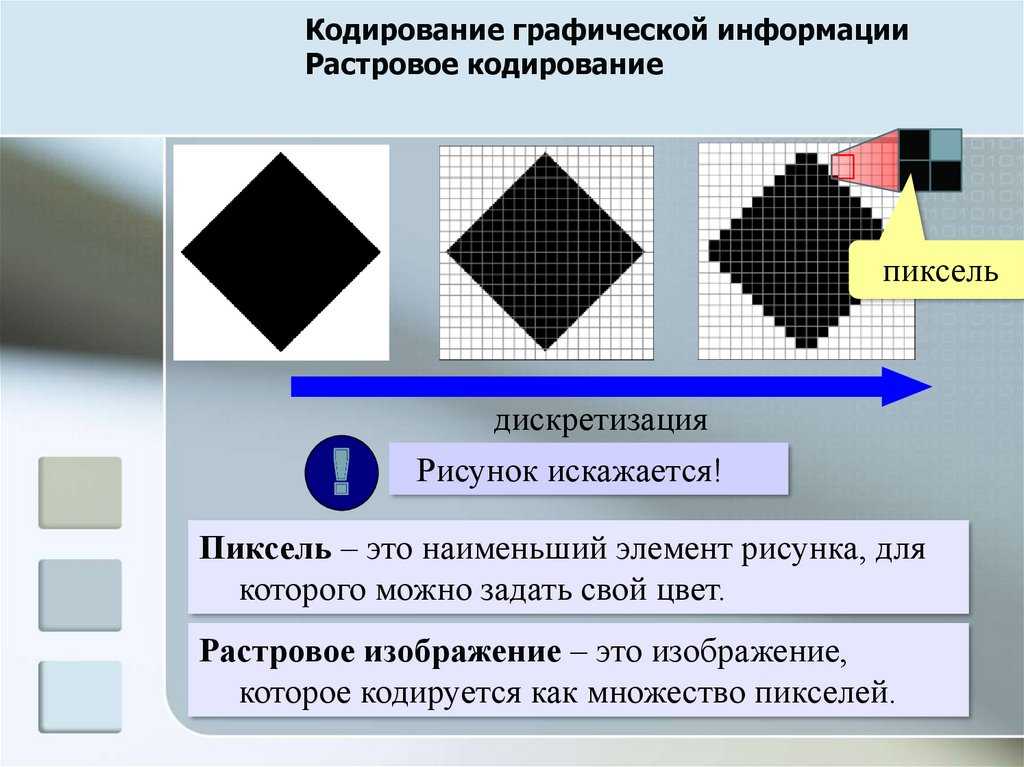 . Давайте рассмотрим некоторые типичные варианты использования изображений:
. Давайте рассмотрим некоторые типичные варианты использования изображений:
Для изображений, напечатанных на бумаге хорошего качества с использованием офсетной печати, общее правило заключается в том, что разрешение изображения должно быть в два раза больше, чем линейка экрана, используемая для печати задания. Журналы обычно печатаются с использованием 150 или 175 lpi линейка экрана. Это означает, что изображения должны иметь разрешение 300 dpi. Мое изображение птицы имеет ширину 3000 пикселей, что означает, что для наилучшего качества его можно распечатать шириной до 3000/300=10 дюймов.
Обратите внимание, что несколько более низкое разрешение, например, от 220 до 250 точек на дюйм, также вполне приемлемо для большинства людей. Для высококачественных работ, таких как книги по искусству, или для изображений, содержащих важные узоры, например кирпичные стены или одежду с рисунком, принтер иногда рекомендует более высокое разрешение.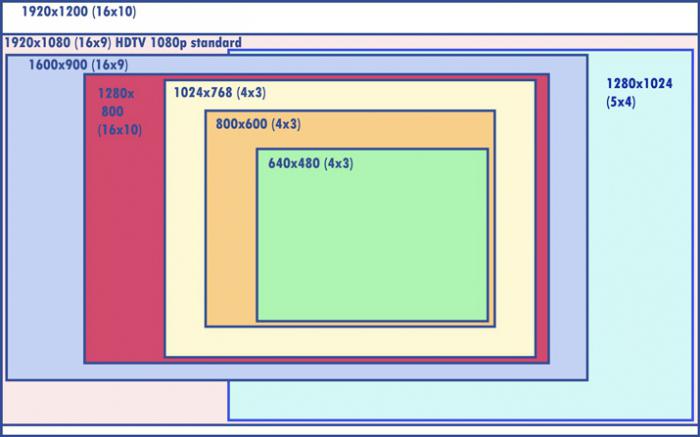 Обычно для таких изображений используется разрешение 400 dpi.
Обычно для таких изображений используется разрешение 400 dpi.
Приведенное выше правило применяется как к цветным изображениям, так и к изображениям в градациях серого. Заметным исключением являются штриховые рисунки, чисто черно-белые рисунки, содержащие прямые или изогнутые линии. Мультфильмы или логотипы являются примерами штрихового искусства. Такие изображения должны иметь гораздо более высокое разрешение. Большинство принтеров рекомендуют минимальное разрешение 800 dpi. Предпочтительно используются разрешения от 1200 до 2400 dpi.
Газеты печатаются с большей скоростью на бумаге более низкого качества. Это означает, что требования к разрешению не такие высокие, как для журналов. Обычно достаточным считается разрешение от 200 до 250 dpi. Для штриховых изображений рекомендуется разрешение от 400 до 600 dpi.
Печать рекламных щитов Чем больше печатается изображение, тем ниже должно быть его разрешение. Основная причина этого заключается в том, что расстояние просмотра также увеличивается. Для больших рекламных щитов зачастую достаточно 30 dpi, а это значит, что многие цифровые камеры вполне способны генерировать такие файлы.
Основная причина этого заключается в том, что расстояние просмотра также увеличивается. Для больших рекламных щитов зачастую достаточно 30 dpi, а это значит, что многие цифровые камеры вполне способны генерировать такие файлы.
Обычно разрешение 250 dpi считается оптимальным для печати высококачественных фотографий. Пусть вас не смущает тот факт, что фотопринтер имеет гораздо большее разрешение, например 720 или 1440 точек на дюйм. Принтер может печатать очень маленькие точки, но он может точно воспроизводить цвета только путем объединения большого количества точек для имитации различных оттенков. Вот почему изображение с разрешением 250 dpi обеспечивает идеальное качество печати на принтере с разрешением 1000+ dpi.
Профессиональное фотолабораторное оборудование, используемое для печати тысяч изображений в день, также имеет более высокое разрешение, обычно от 300 до 600 точек на дюйм. То же правило применимо и к изображениям, напечатанным на такой машине: от 200 до 250 dpi обеспечивает отличное качество.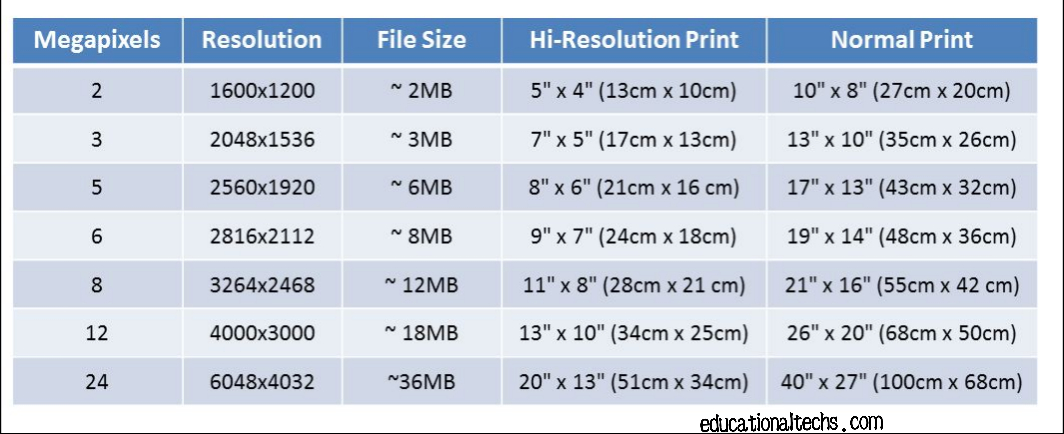
Большинство экранов компьютеров имеют разрешение около 100 dpi. Это означает, что мое изображение птицы достаточно велико для экрана компьютера шириной 30 дюймов. То есть 30 дюймов по горизонтали, а не по диагонали. Такие компьютерные экраны еще не продаются (или доступны по цене)! На данный момент разрешение цифровых камер намного превышает разрешение мониторов. Разрешение телевизионных экранов обычно даже ниже, чем у экранов компьютеров.
Разрешение и качество печати
Если вы не уверены, какое разрешение должно быть у изображений для определенного проекта, обратитесь к своему принтеру.
Если разрешение изображения слишком низкое, это приводит к
- потере резкости.
- Изображения также выглядят «пиксельными».
- Прямые линии создают эффект лестницы.
Слишком много информации может показаться безвредным, но это не так:
- Ваш файл будет раздуваться, занимать больше места для хранения, времени на печать или время на передачу
- Изображение может немного потерять резкость.
 Разрешение изображения это: Разрешение изображения — что это такое?
Разрешение изображения это: Разрешение изображения — что это такое?

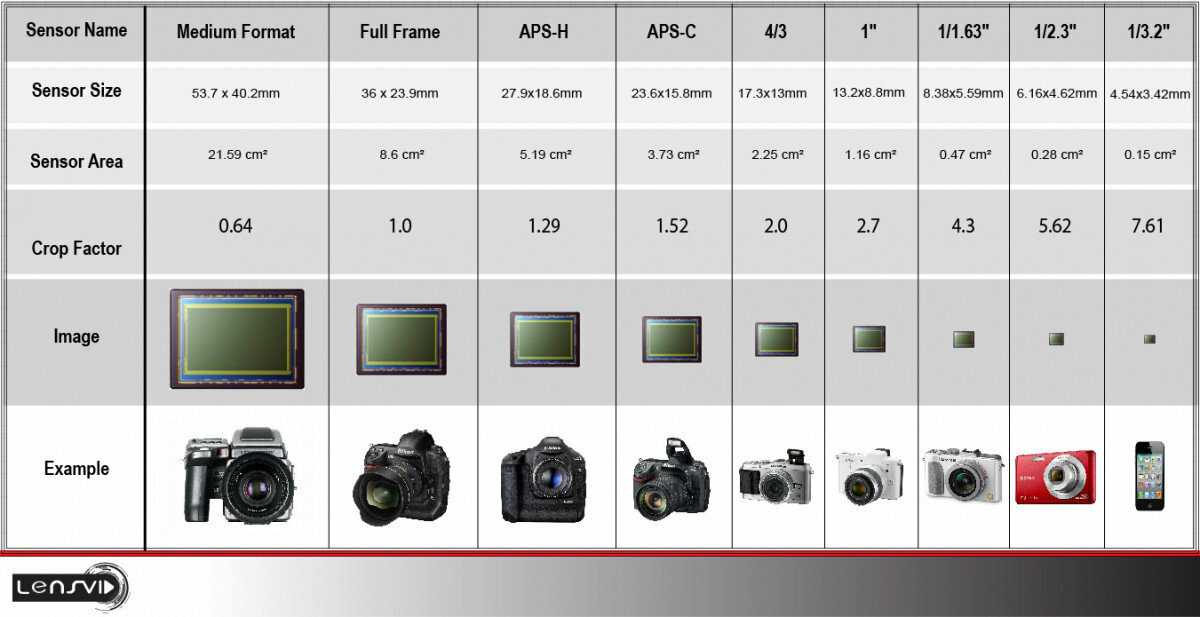
 А глаз человека не в состоянии разглядеть с растояния просмотра 20-30см точки расположенные с частотой выше 150 точек в дюйме.
А глаз человека не в состоянии разглядеть с растояния просмотра 20-30см точки расположенные с частотой выше 150 точек в дюйме. А вот растояние просмотра, на которое часто ссылаются, объясняя необходимое разрешение изображение для банера, играет роль при выборе необходимого оборудования — исходя из размера необходимой точки печати выбирается плотер (а не тот, что есть или стоит в конторе за углом) и только выбрав нужное оборудование можно определить по его характеристикам необходимое и достаточное разрешение изображения.
А вот растояние просмотра, на которое часто ссылаются, объясняя необходимое разрешение изображение для банера, играет роль при выборе необходимого оборудования — исходя из размера необходимой точки печати выбирается плотер (а не тот, что есть или стоит в конторе за углом) и только выбрав нужное оборудование можно определить по его характеристикам необходимое и достаточное разрешение изображения. 1 мб
1 мб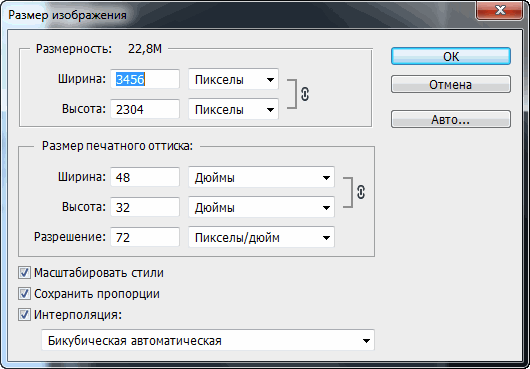 4 мб
4 мб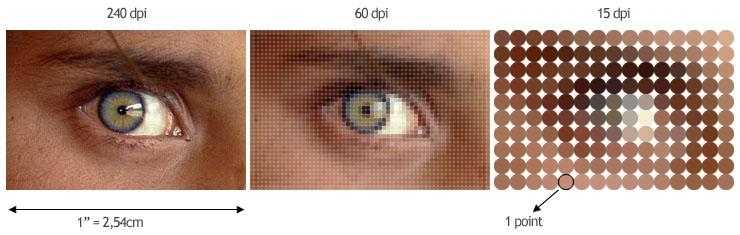 1 мб
1 мб Разрешение дисплея или разрешение экрана показывает, сколько пикселей присутствует на дисплее или на всем экране. Данный дисплей будет иметь максимальное разрешение, которое зависит от его физической способности фокусировать свет. Например, 15-дюймовый монитор с разрешением 640×480 будет отображать примерно 50 точек на дюйм. Меньший дисплей будет иметь больше PPI.
Разрешение дисплея или разрешение экрана показывает, сколько пикселей присутствует на дисплее или на всем экране. Данный дисплей будет иметь максимальное разрешение, которое зависит от его физической способности фокусировать свет. Например, 15-дюймовый монитор с разрешением 640×480 будет отображать примерно 50 точек на дюйм. Меньший дисплей будет иметь больше PPI. ..
..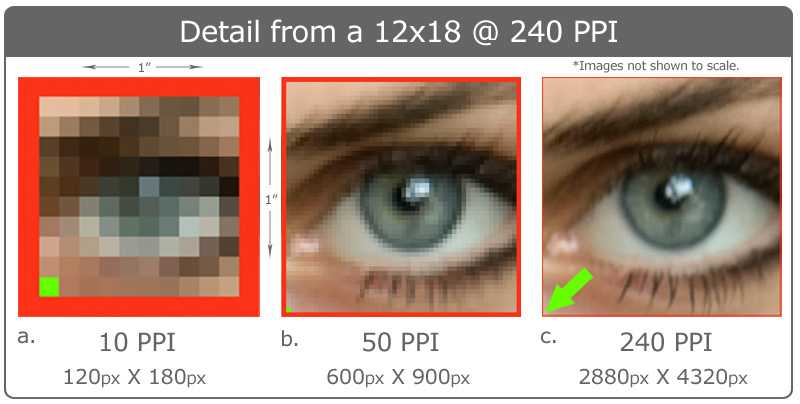 ..
..